Перейти к контенту
Мы описывали как настраивать веб-публикацию на IIS в инструкции.
Но после настройки веб-публикации при подключении к базе может возникать ошибка “Ошибка HTTP 500.0 — Internal Server Error”.
Если модуль был установлен с 32-битного клиента, то требуется это указать в пуле приложений. Для этого мы делаем следующую настройку:
- Заходим в Панель управления → Администрирование → Диспетчер служб IIS.
- Выбираем Пулы приложения которые задействованы в веб-публикации, в нашем случае DefaultAppPool.
- Нажимаем ПКМ Дополнительные параметры.
- В строке Разрешены 32-разрядные приложения мы указываем True как на Рисунке 1.
- Нажимаем ОК.

Рисунок 1 — Дополнительные параметры пула приложений
Если не сработало, есть следующие возможные решения:
- Убедитесь, что разрешения NTFS для файла web.config верны и обеспечивают доступ к учетной записи компьютера веб-сервера. Заходим в директорию, где размещена публикация (по умолчанию — C:inetpubwwwrootИМЯ_БАЗЫ). Нажимаем ПКМ на web.config → Свойства → Безопасность. Убедитесь в том, что у группы IIS_USERS есть права на чтение, выполнение, запись и изменение файла. Если нет — нажмите кнопку Изменить, в появившемся окне Добавить → Дополнительно и найдите в списке IIS_USERS. Добавьте эту группу и назначьте соответствующие права.
- Проверьте журналы событий, чтобы посмотреть, была ли зафиксирована какая-либо дополнительная информация. Открываем Выполнить (ПКМ на кнопку меню пуск или сочетанием клавиш Win+R), вводим “eventvwr.msc”, нажимаем Enter. Возможно, журнал даст подсказку какой компонент может сбоить.
- Переустановите компонент IIS на сервере. В диспетчере серверов удалите роль Веб-сервера IIS, перезагрузите сервер, а затем установите заново через оснастку Добавить роли и компоненты.
- Установите компонент расширения .NET, если запрос сопоставлен управляемому обработчику.
В Windows Server 2012 и младше: заходим в Диспетчер серверов → Добавить роли и компоненты → Роли сервера → Веб-сервер (IIS) → Веб-сервер → Разработка приложений → Расширяемость .NET. Далее идём далее по указаниям системы.
После применения настроек, мы можем подключаться к настроенной веб-публикации без ошибок.
Нужна готовая настройка веб-доступа к 1С? Попробуйте наш сервер 1С в аренду, в услугу включены все настройки и обслуживание.
Проблема
Эта ошибка возникает после того как Вы опубликуете информационную базу на IIS. Вот она:
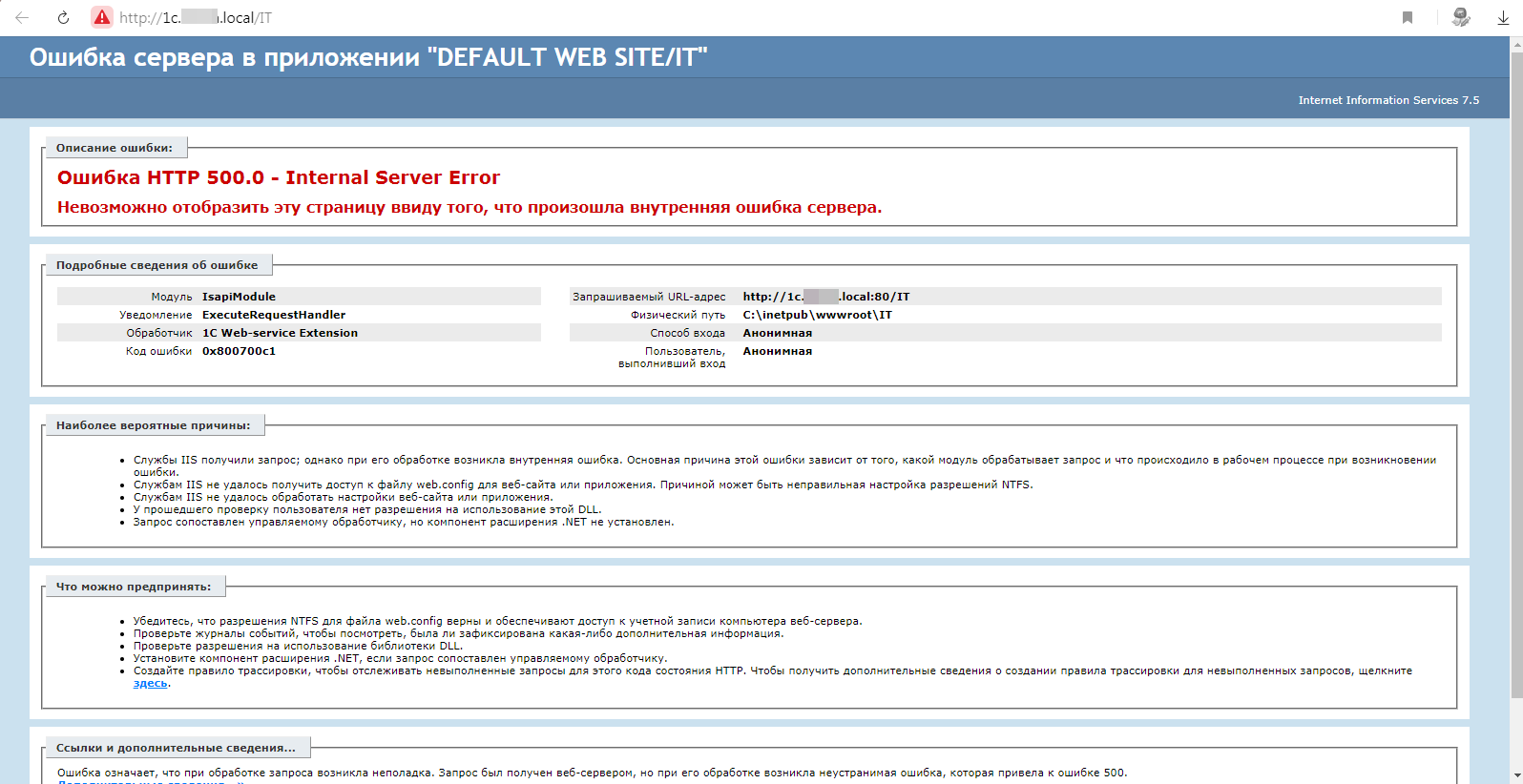
Причина и устранение ошибки
Вообще, надо понимать, что ошибка: Ошибка HTTP 500.0 — Internal Server Error говорит нам о том, что дело в самом web-сервере, а не в 1С. Это первое.
Второе. Сама ошибка в купе с 1С скорее всего означает, что Internet Information Services (оно же IIS) в 64-разрядной среде запрещен запуск 32-разрядных приложений. Чтобы успешно выполнить публикацию баз 1С на сервере IIS, необходимо в настройках диспетчера служб IIS разрешить запуск таких приложений.
Для этого выполните Win+R > inetmgr.exe. Далее, разверните «Локальный компьютер», в нем «Пулы приложений», щелкните правой кнопкой мыши по DefaultAppPool «Дополнительные параметры».

Изменив эту настройку и нажав «ОК» 1С начнет нормально работать.

Основатель и директор по развитию Софтонит. Практикующий руководитель разработки. Эксперт в области автоматизации техподдержки
Internet Information Services (IIS) довольно капризный веб — сервер, его настройка сложнее Apache и при его работе чаще возникают проблемы и ошибки, но он позволяет обеспечить хорошую производительность работы программных продуктов на платформе 1С, работающих через веб — клиент. Маленькие организации могут использовать IIS как замена серверу 1С.
В этой статье я постарался собрать все проблемы и решения ошибки:
HTTP Error 500.0 - Internal Server Error
There is a problem with the resource you are looking for, so it cannot be displayed.
Module IsapiModule
Notification ExecuteRequestHandler
Handler 1C Web-service Extension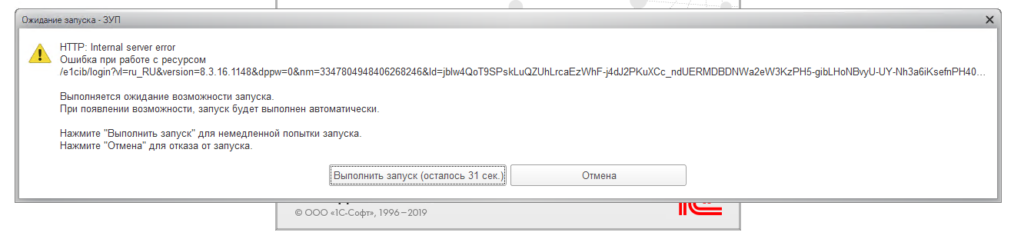
HTTP: Internal Server Error
Ошибка работы с ресурсом
Проблема 1. 32 –разрядная платформы 1С
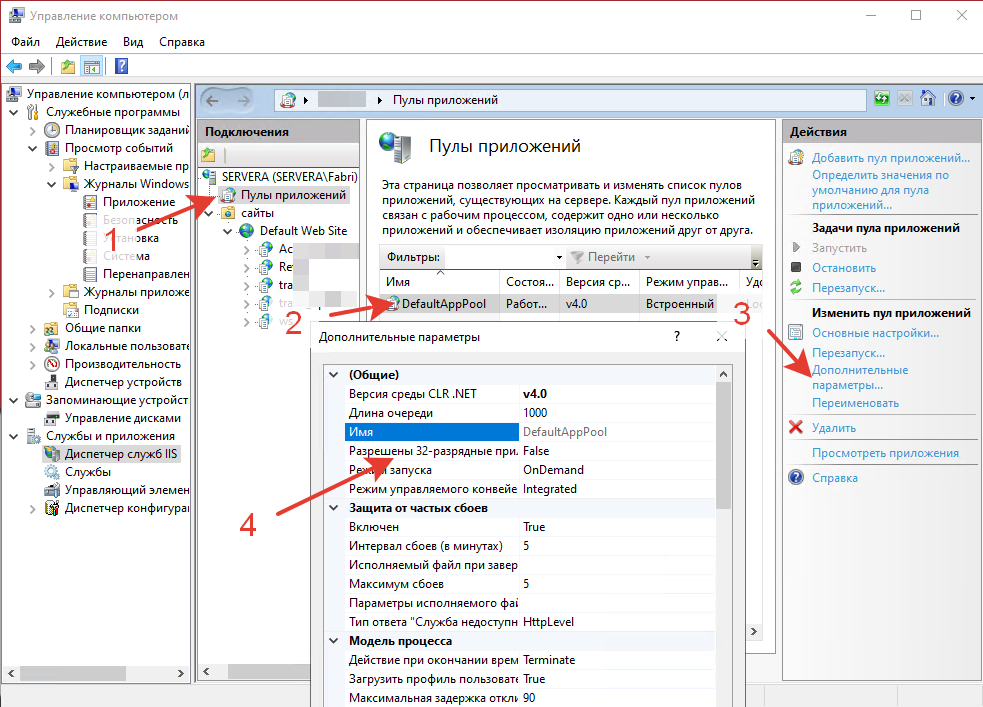
Если у вас ОС Windows 64 – разрядный, а платформу 1С вы используете 32 битную, я рекомендую поставить 64 и повторно опубликовать базу через конфигуратор, предварительно указав в настройках списка баз вариант запуска информационной базы.
Если вы все же решили использовать 32 битную версию платформы, надо установить настройку «Разрешены 32-разрядные приложения» в значение True в параметрах пула приложений
Проблема 2. Путь к библиотеке wsisapi.dll
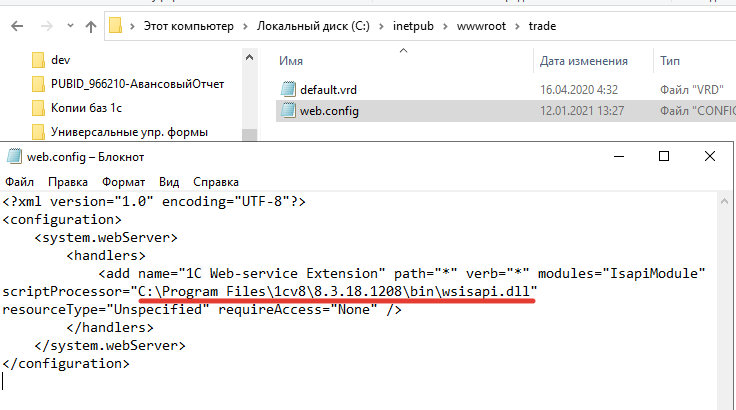
Бывает так, что указан ошибочной путь к разрядности или версии платформы. Проверьте адрес библиотеки wsisapi.dll в файле C:inetpubwwwroot<Имя вашей публикации>web.config
Проблема 3. Старый компонент Microsoft Visual C++
Установите свежую версию библиотеки Visual C++. Скачать можно официального сайта Microsoft
https://support.microsoft.com/ru-ru/help/2977003.
Проблема 4. Использование разных версий платформ в опубликованных базах
Если вам надо опубликовать базы на разных версиях, создайте новый Пул приложений и укажите его в основных настройках публикации.
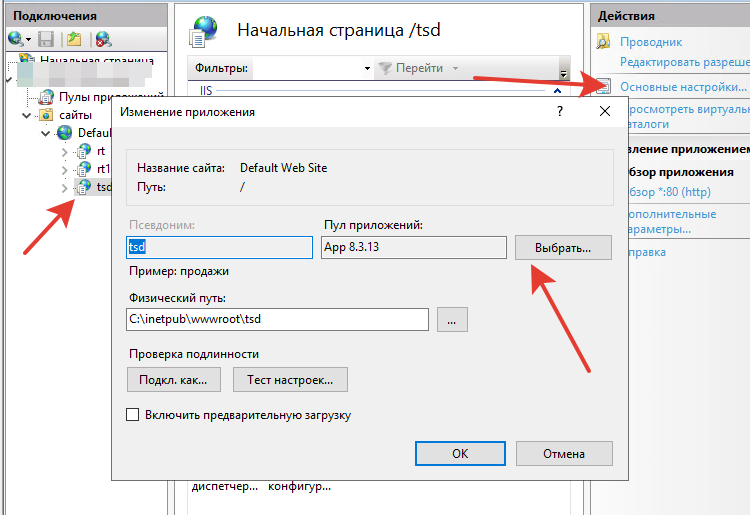
Проблема 5. Права доступа к файлам 1С
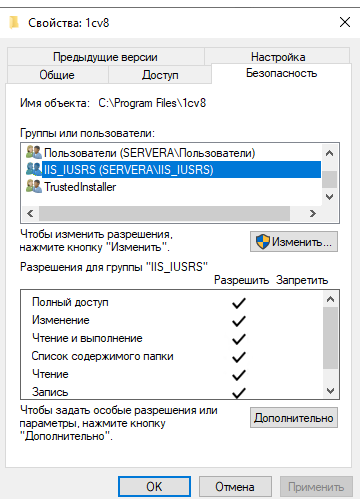
Группы пользователей IUSR и IIS- IUSRS должны иметь доступ к папкам с установленной платформой, а так же к самой информационной базе .
PS
Если вам не помог совет, напишите об этом в комментариях )
Мар
20
При последнем обновлении платформы 1C и замене 32х битного сервера приложений на 64х битный, столкнулся с проблемой WEB морды: Ошибка HTTP 500.0 — Internal Server Error

Ошибка HTTP 500.0 — Internal Server Error

В чём дело то ? Остановил 32х битный сервер, запустил 64х битный сервер приложений и на тебе.
Полез разбираться. Предположительно, проблема кроется в самом IIS. Если подумать логически, то при смене разрядности сервера запускаются 64х битные приложения от самой 1с. Надо IIS разрешить обрабатывать такие DLL.
Куда лезть, что копать ? Для начала проверим стартовую страницу самого IIS — Default Web Site

Default Web Site — работает и это замечательно ) понятно что IIS исправен.
Да, это DefaultAppPool. Заходим: Пулы приложений, выбираем DefaultAppPool, с правой стороны — дополнительные параметры.

Строка: Разрешены 32-разрядные приложения стоит TRUE (правда), а не правда. Ставим не правду FALSE.
Ок, закрываем, перегружаем IIS. Проверяем публикацию.

ТАДААААМ!!! прекрасно. Наша — Ошибка HTTP 500.0 — Internal Server Error нас отпустила )
Подводим итоги:
Для запуска опубликованного 1с на IIS при смене разрядности сервера приложений 1с необходимо:
- Изменить в настройках IIS , Пулы приложений, DefaultAppPool.
- Заменить: Разрешены 32-разрядные приложения с TRUE на FALSE.
Всем приятной работы и хорошего настроения.
Описание ошибки:
Ошибка HTTP 500.0 — Internal Server Error
У разыскиваемого ресурса возникли проблемы, его отображение невозможно.
Подробные сведения об ошибке
Модуль IsapiModule
Уведомление ExecuteRequestHandler
Обработчик 1C Web-service Extension
Код ошибки 0x8007007f
Запрашиваемый URL-адрес http://192.168.0.222:80/1cbase
Физический путь C:inetpubwwwroot1CBase
Способ входа Анонимная
Пользователь, выполнивший вход Анонимная
Наиболее вероятные причины:
У фильтра ISAPI есть зависимости, не доступные на веб-сервере.
Службы IIS получили запрос; однако при его обработке возникла внутренняя ошибка. Основная причина этой ошибки зависит от того, какой модуль обрабатывает запрос и что происходило в рабочем процессе при возникновении ошибки.
Службам IIS не удалось получить доступ к файлу web.config для веб-сайта или приложения. Причиной может быть неправильная настройка разрешений NTFS.
Службам IIS не удалось обработать настройки веб-сайта или приложения.
У прошедшего проверку пользователя нет разрешения на использование этой DLL.
Что можно предпринять:
Попробуйте запустить средство Reskit «depends» в DLL ISAPI.
Убедитесь, что разрешения NTFS для файла web.config верны и обеспечивают доступ к учетной записи компьютера веб-сервера.
Проверьте журналы событий, чтобы посмотреть, была ли зафиксирована какая-либо дополнительная информация.
Проверьте разрешения на использование библиотеки DLL.
Создайте правило трассировки, чтобы отслеживать невыполненные запросы для этого кода состояния HTTP. Чтобы получить дополнительные сведения о создании правила трассировки для невыполненных запросов, щелкните здесь.
 |
На сервере под управлением Windows Server 2008 R2 Enterprise (по умолчанию 64-х битной) работают Internet Information Services 7.5, с помощью которых была попытка опубликовать на данном web-сервере базу 1С. Однако при заходе через браузер в данную базу была получена ошибка:
Ошибка HTTP 500.0 - Internal Server Error Невозможно отобразить эту страницу ввиду того, что произошла внутренняя ошибка сервера. |
В подробных сведениях при этом значится:
Модуль IsapiModule Уведомление ExecuteRequestHandler Обработчик 1C Web-service Extension Код ошибки 0x800700c1
Сама страница с ошибкой вместо приглашения входа в базу выглядит так:
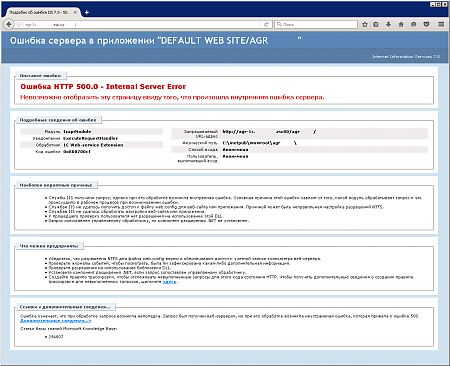
Это происходит ввиду того, что на Internet Information Services 7.5 в 64-х разрядной среде запрещен по умолчанию запуск 32-х разрядных приложений, коей до недавнего времени являлось 1С:Предприятие. Чтобы успешно выполнить публикацию баз 1С на web-сервере IIS7, необходимо в настройках диспетчера служб IIS разрешить запуск таких приложений.
Для этого выполните Win+R -> inetmgr.exe -> ввод. Далее, разверните локальный компьютер -> Пулы приложений, и вызовите правой клавишей мыши Дополнительные параметры… из выпадающего меню у DefaultAppPool, как показано на рисунке ниже:
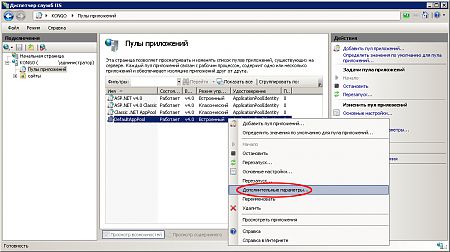
В открывшемся окне дополнительных параметров измените значение напротив Разрешены 32-разрядные приложения на True, как показано на рисунке ниже, и перезапустите службы IIS7:

После чего вы сможете попасть в нужную базу 1С посредством web-доступа:
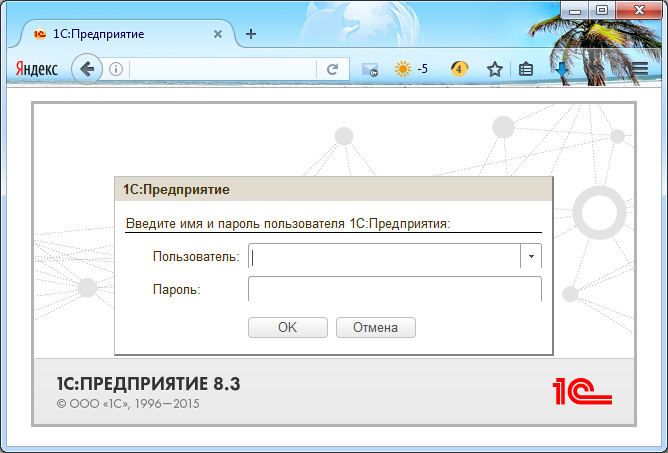
Однако, начиная с версии 8.3.9.1818 разработчики 1С наконец-то выпустили 64-х разрядный клиент, а так же Модули расширения веб-сервера данной разрядности:
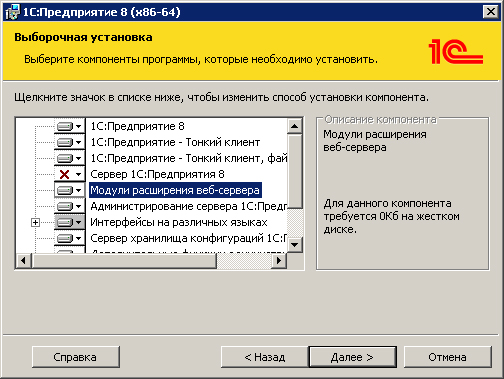
Рассмотрим вопрос по публикации баз 1С на IIS. Есть что сказать по настройке. Потому как регулярно возникают похожие вопросы. Например, ошибка «0x800700c1» в IsapiModule или «HTTP 500.0 Internal Server Error».
Общие моменты
1. Состав компонентов IIS — в Интернете полно инструкций и указаний. Повторяться не будем.
2. Установка 1С необходимой разрядности. Варианта 2: x86 (32-разрядное приложение) или x64. Обязательно выбираем «Модули расширения веб-сервера».

3. Права для встроенной группы веб-сервера (IUSR) на папки:
- с установленной платформой (для старта процессов);
- самих расположений ИБ (в случае файлового варианта).
4. Публикация базы через Конфигуратор 1С. Возможно потребуется открыть программу с повышенными правами — «Запуск от имени администратора».
5. Для 32-разрядного клиента 1С в диспетчере IIS включаем разрешение запуска (DefaultAppPool — Дополнительные параметры — Разрешены 32-разрядные приложения = True). Для 1C x64 — значение не меняем.
6. На странице сопоставления обработчиков для «1С Web-service Extension» потребуется указать путь к исполняемому модулю:
- x86 — «C:Program Files (x86)1cv88.3.x.xxbinwsisapi.dll»;
- x64 — «C:Program Files1cv88.3.x.xxbinwsisapi.dll».
Либо изменяем путь к библиотеке в файлах web.config через Блокнот (располагается, как правило, в c:inetpubwwwroot<имя базы>).
Если в п. 2 все сделано правильно — по указанному пути должен присутствовать файл wsisapi.dll.
7. В некоторых случаях потребуется перезапуск служб IIS. Выполните «Перезапустить» в оснастке управления или перезагрузите сервер.
Соблюдаем соответствие разрядности: если запускаем и публикуем 64-разрядный клиент 1С:Предприятие, то dll также должна быть 64-битной версии.
Если публикуем 32-разрядную версию 1С, то ставим разрешение запуска 32-разрядных приложений на IIS и проверяем путь к wsisapi из каталога x86.
Ищете подробное описание? Обратите внимание на статьи:
- Публикация баз 1С на веб-сервере IIS и возможные ошибки;
- Установка веб-сервера IIS на Windows 10 Pro для 1С.
Описание ошибки:
Ошибка HTTP 500.0 — Internal Server Error
У разыскиваемого ресурса возникли проблемы, его отображение невозможно.
Подробные сведения об ошибке
Модуль IsapiModule
Уведомление ExecuteRequestHandler
Обработчик 1C Web-service Extension
Код ошибки 0x8007007f
Запрашиваемый URL-адрес http://192.168.0.222:80/1cbase
Физический путь C:inetpubwwwroot1CBase
Способ входа Анонимная
Пользователь, выполнивший вход Анонимная
Наиболее вероятные причины:
У фильтра ISAPI есть зависимости, не доступные на веб-сервере.
Службы IIS получили запрос; однако при его обработке возникла внутренняя ошибка. Основная причина этой ошибки зависит от того, какой модуль обрабатывает запрос и что происходило в рабочем процессе при возникновении ошибки.
Службам IIS не удалось получить доступ к файлу web.config для веб-сайта или приложения. Причиной может быть неправильная настройка разрешений NTFS.
Службам IIS не удалось обработать настройки веб-сайта или приложения.
У прошедшего проверку пользователя нет разрешения на использование этой DLL.
Что можно предпринять:
Попробуйте запустить средство Reskit «depends» в DLL ISAPI.
Убедитесь, что разрешения NTFS для файла web.config верны и обеспечивают доступ к учетной записи компьютера веб-сервера.
Проверьте журналы событий, чтобы посмотреть, была ли зафиксирована какая-либо дополнительная информация.
Проверьте разрешения на использование библиотеки DLL.
Создайте правило трассировки, чтобы отслеживать невыполненные запросы для этого кода состояния HTTP. Чтобы получить дополнительные сведения о создании правила трассировки для невыполненных запросов, щелкните здесь.
- Remove From My Forums
-
Question
-
Experts,
when i open https://fe.domain.com/abs/handler i got the below error & internaland externalusers can’t download the Address book
i’ve Lync2010 on win 2012 SRV,
i used this shell
import-module servermanager
add-windowsfeature telnet-client,RSAT-ADDS,net-framework-45-core, NET-WCF-HTTP-Activation45,windows-identity-foundation,Web-Static-Content,Web-Default-Doc,Web-Http-Errors,web-asp-net,web-asp-net45,Web-Net-Ext,Web-ISAPI-Ext,web-isapi-filter,Web-Http-Logging,Web-Log-Libraries,Web-Http-Tracing,Web-Windows-Auth,Web-Filtering,Web-Stat-Compression,Web-Dyn-Compression,Web-Mgmt-Console,Web-Scripting-Tools,Web-Client-Auth,server-media-foundation,MSMQ-Server,MSMQ-Directoryhttp://cmcgreanor.wordpress.com/2012/07/23/lync-server-2013-windows-server-2012-software-pre-requisites-powershell-command/
HTTP Error 500.0 — Internal Server Error
Module «OCSAuthHelperModule» could not be found
<fieldset>
Most likely causes:
- The module could not be found.
- IIS received the request; however, an internal error occurred during the processing of the request. The root cause of this error depends on which module handles the request and what was happening in the worker process when this error occurred.
- IIS was not able to access the web.config file for the Web site or application. This can occur if the NTFS permissions are set incorrectly.
- IIS was not able to process configuration for the Web site or application.
- The authenticated user does not have permission to use this DLL.
</fieldset>
<fieldset>
Things you can try:
- Verify that the module name is not misspelled in the configuration/system.webServer/globalModules config section. The error description may contain additional information to help you determine which module is causing the error.
- Ensure that the NTFS permissions for the web.config file are correct and allow access to the Web server’s machine account.
- Check the event logs to see if any additional information was logged.
- Verify the permissions for the DLL.
- Create a tracing rule to track failed requests for this HTTP status code. For more information about creating a tracing rule for failed requests, click
here.
</fieldset>
<fieldset>
Detailed Error Information:
Module IIS Web Core Notification BeginRequest Handler Not yet determined Error Code 0x80070002 Requested URL https://fe.fuji.com:443/abs/handler Physical Path C:Program FilesMicrosoft Lync Server 2010Web ComponentsAddress Book FilesIntHandler Logon Method Not yet determined Logon User Not yet determined </fieldset>
<fieldset>
More Information:
This error means that there was a problem while processing the request. The request was received by the Web server, but during processing a fatal error occurred, causing the 500 error.
View more information »
Microsoft Knowledge Base Articles:
</fieldset>
Ahmad Samir | MCSE 2003 | MCTS: Exchange 2010, MCTS: Lync 2010. MCTS: SCOM 2007
-
Edited by
Tuesday, July 9, 2013 6:55 AM
Answers
-
Try to uninstall and reinstall Lync web component on Lync Front End Server.
Please remember to click “Mark as Answer” on the post that helps you, and to click “Unmark as Answer” if a marked post does not actually answer your question. This can be beneficial to other community members reading the thread.

-
Marked as answer by
Lisa.zheng
Thursday, July 18, 2013 9:27 AM
-
Marked as answer by
- Remove From My Forums
-
Вопрос
-
При запуске синхронизации обновлений IIS worker process загружает память на 4+ ГБ, но после синхронизации память не выгружается, что приводит к замедлению работы сервера SCCM. Возможно ли сделать, что бы после синхронизации обновлений
данный процесс освобождал память?Ограничение памяти на wsuspool убрано, если выставить ограничение памяти, то периодически после его достижение wsuspool просто падает.
Ответы
-
выложи скриншот раздела isapi filters в iis.
открой оснастку iis выбери сайт WSUS Administration там раздел ISAPI Filters.
-
Помечено в качестве ответа
19 апреля 2016 г. 6:02
-
Помечено в качестве ответа
-
удалил фильтр iistrace все заработало
спасибо за наводку
-
Помечено в качестве ответа
Petko KrushevMicrosoft contingent staff, Moderator
19 апреля 2016 г. 6:02
-
Помечено в качестве ответа
На ХР работает публикация, на сервере 2008 нет IIS установил, компоненту тоже, пользователю дал доступ на изменение к папкам, 1С 8.2.14.528 даже публикует… но когда захожу по адресу, пишет:
Ошибка HTTP 500.0 — Internal Server Error
Невозможно отобразить эту страницу ввиду того, что произошла внутренняя ошибка сервера.
Модуль IsapiModule
Уведомление ExecuteRequestHandler
Обработчик 1C Web-service Extension
Код ошибки 0x800700c1
Наиболее вероятные причины:
1) Службы IIS получили запрос; однако при его обработке возникла внутренняя ошибка. Основная причина этой ошибки зависит от того, какой модуль обрабатывает запрос и что происходило в рабочем процессе при возникновении ошибки.
2) Службам IIS не удалось получить доступ к файлу web.config для веб-сайта или приложения. Причиной может быть неправильная настройка разрешений NTFS.
3) Службам IIS не удалось обработать настройки веб-сайта или приложения.
4) У прошедшего проверку пользователя нет разрешения на использование этой DLL.
5) Запрос сопоставлен управляемому обработчику, но компонент расширения .NET не установлен.
Что можно предпринять:
1) Убедитесь, что разрешения NTFS для файла web.config верны и обеспечивают доступ к учетной записи компьютера веб-сервера.
2) Проверьте журналы событий, чтобы посмотреть, была ли зафиксирована какая-либо дополнительная информация.
3) Проверьте разрешения на использование библиотеки DLL.
4) Установите компонент расширения .NET, если запрос сопоставлен управляемому обработчику.
5) Создайте правило трассировки, чтобы отслеживать невыполненные запросы для этого кода состояния HTTP. Чтобы получить дополнительные сведения о создании правила трассировки для невыполненных запросов, щелкните здесь.
Windows Server 2008 R2 версия 6.1 SP1.
Может кто сталкивался?…
 |
На сервере под управлением Windows Server 2008 R2 Enterprise (по умолчанию 64-х битной) работают Internet Information Services 7.5, с помощью которых была попытка опубликовать на данном web-сервере базу 1С. Однако при заходе через браузер в данную базу была получена ошибка:
Ошибка HTTP 500.0 - Internal Server Error Невозможно отобразить эту страницу ввиду того, что произошла внутренняя ошибка сервера. |
В подробных сведениях при этом значится:
Модуль IsapiModule Уведомление ExecuteRequestHandler Обработчик 1C Web-service Extension Код ошибки 0x800700c1
Сама страница с ошибкой вместо приглашения входа в базу выглядит так:
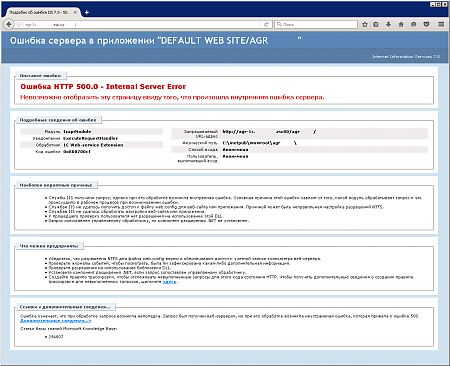
Это происходит ввиду того, что на Internet Information Services 7.5 в 64-х разрядной среде запрещен по умолчанию запуск 32-х разрядных приложений, коей до недавнего времени являлось 1С:Предприятие. Чтобы успешно выполнить публикацию баз 1С на web-сервере IIS7, необходимо в настройках диспетчера служб IIS разрешить запуск таких приложений.
Для этого выполните Win+R -> inetmgr.exe -> ввод. Далее, разверните локальный компьютер -> Пулы приложений, и вызовите правой клавишей мыши Дополнительные параметры… из выпадающего меню у DefaultAppPool, как показано на рисунке ниже:
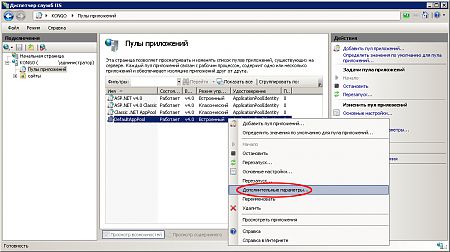
В открывшемся окне дополнительных параметров измените значение напротив Разрешены 32-разрядные приложения на True, как показано на рисунке ниже, и перезапустите службы IIS7:

После чего вы сможете попасть в нужную базу 1С посредством web-доступа:
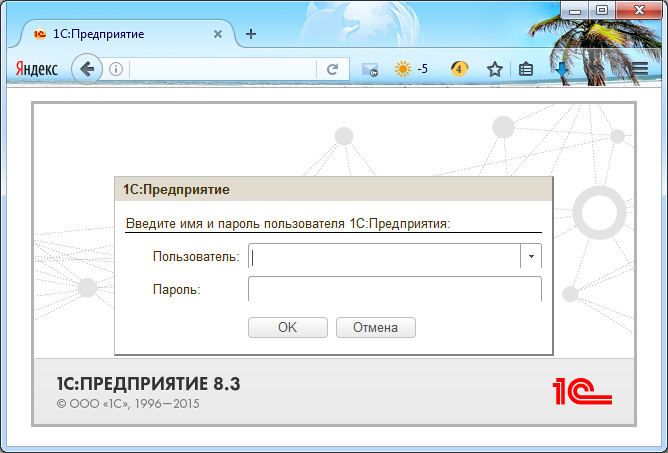
Однако, начиная с версии 8.3.9.1818 разработчики 1С наконец-то выпустили 64-х разрядный клиент, а так же Модули расширения веб-сервера данной разрядности:
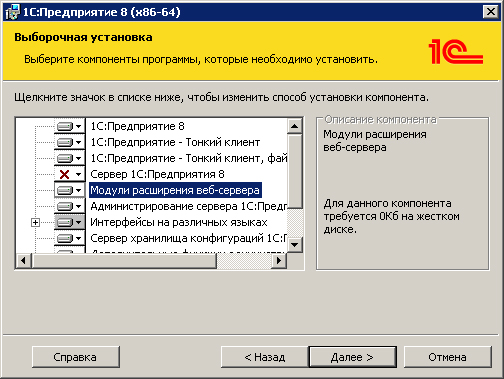
Содержание
- Web-публикация 1C 8.2 — 1C 8.3 64-бит в Windows 2008/2012
- Публикация в Internet Information Services
- Ошибка HTTP 500.0 — Internal Server Error после публикации базы 1С на веб-сервере IIS
- Проблема
- Причина и устранение ошибки
- Ошибки публикации базы и веб сервиса на веб сервере 1C+ Apache +Linux.
- Job for httpd.service failed because the control process exited with error code.
- Ошибка веб-сервера Apache при публикации 1С «Syntax error on line…»
- Ошибка HTTP Error 500.0 — Internal Server Error при публикации базы 1С 8 через IIS
- Проблема 1. 32 –разрядная платформы 1С
- Проблема 2. Путь к библиотеке wsisapi.dll
- Проблема 3. Старый компонент Microsoft Visual C++
- Проблема 4. Использование разных версий платформ в опубликованных базах
- Проблема 5. Права доступа к файлам 1С
- Решение проблемы: ошибка 500 на веб-сервере IIS 1С
Web-публикация 1C 8.2 — 1C 8.3 64-бит в Windows 2008/2012
Публикация в Internet Information Services
Публикация 1С в IIS 6.x / 7.x:
- Запускать конфигуратор 1С только от имени администратора!
- Открыть Администрирование -> Публикация на web-сервере
- Каталог / имя базы должен совпадать с именем информационной базы 1С
- Включаем:
- публиковать тонкий клиент и web-клиент
- публиковать веб-сервисы: AppEventService и TaskService
- использовать аутентификацию операционной системы
- Выключаем:
- Публиковать дистрибутив
- После публикации 1С возникает ошибка:
Ошибка HTTP 500.0 — Internal Server Error
Невозможно отобразить эту страницу ввиду того, что произошла внутренняя ошибка сервера.
Модуль IsapiModule
Уведомление ExecuteRequestHandler
Обработчик 1C Web-service Extension
Код ошибки 0x800700c1
Возможно, также возникает такой код ошибки:
HTTP Ошибка 404.2 HRESULT: 0X800704EC - Чтобы решить эту проблему:
- Заходим в каталог с опубликованной базой (по умолчанию это
C:inetpubwwwroot )
и открываем в блокноте файл web.config
В этом файле присутствует строка:В этой строке нужно заменить фрагмент
C:Program Files(x86)1cv8
на
C:Program Files1cv8
При этом не забудьте убедиться, что по указанному пути (C:Program Files1cv88.xxx.xxx.xxxbinwsisapi.dll — без «x86») присутствует файл wsisapi.dll - Открываем настройки IIS: Пуск -> Панель управления -> Администрирование -> IIS Manager
Открываем ISAPI and CGI Restrictions
Проверяем, что у расширения «1C Web-service Extension» стоит статус Allowed
Видим, что у расширения «1C Web-service Extension» в разделе Path стоит
C:Program Files(x86)1cv88.xxx.xxx.xxxbinwsisapi.dll
необходимо указать 64-разрядную версию DLL, т.е. сменить путь на:
C:Program Files1cv88.xxx.xxx.xxxbinwsisapi.dll
- Заходим в каталог с опубликованной базой (по умолчанию это
P.S.: Обратите внимание:
- Запускаться и публиковаться должен 64-разрядный клиент 1С Предприятие (если публикуется в windows 64-bit и web-сервер 64-битный). И DLL из 1С также должна быть из 64-битной версии.
- Если хотите публиковать 32-разрядную версию 1С, то нужно устанавливать 32-разрядный web-сервер (IIS или Apache, для IIS 32-бит может потребоваться windows 32-бит).
- Публикация 1С в Apache 2.x принципиально ничем не отличается: так же нужна DLL от 1С соответствующей web-серверу разрядности (x86 или x64). После публикации 1С может понадобиться перезагрузить сервис Apache.
Статья опубликована: 17.03.2015, обновлена 24.11.2017
Источник
Ошибка HTTP 500.0 — Internal Server Error после публикации базы 1С на веб-сервере IIS
Проблема
Эта ошибка возникает после того как Вы опубликуете информационную базу на IIS. Вот она:
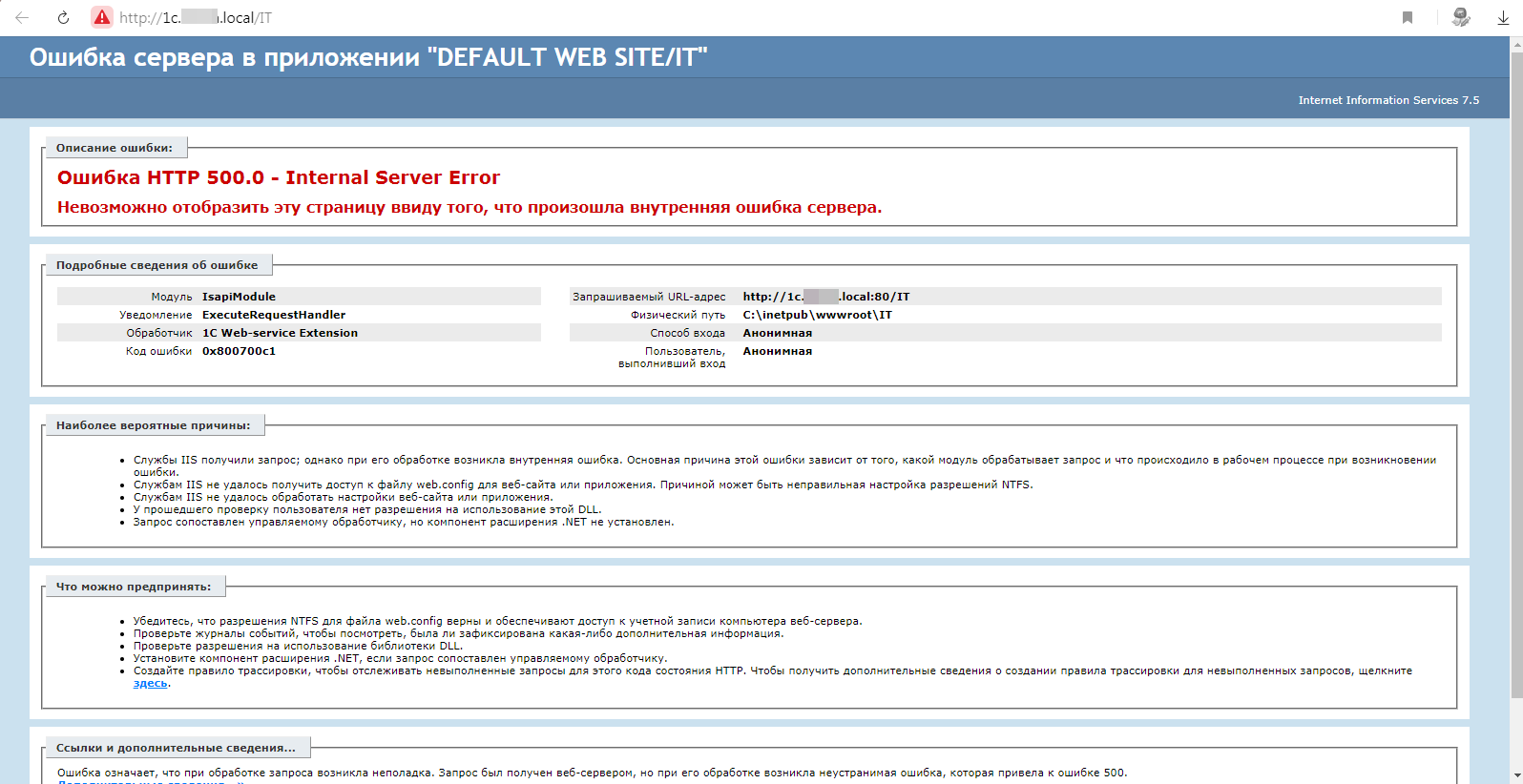
Причина и устранение ошибки
Для этого выполните Win+R > inetmgr.exe. Далее, разверните «Локальный компьютер», в нем «Пулы приложений», щелкните правой кнопкой мыши по DefaultAppPool «Дополнительные параметры».

Изменив эту настройку и нажав «ОК» 1С начнет нормально работать.
Основатель и директор по развитию Софтонит. Практикующий руководитель разработки. Эксперт в области автоматизации техподдержки
Сообщим о новом материале блога, важных событиях и предложениях
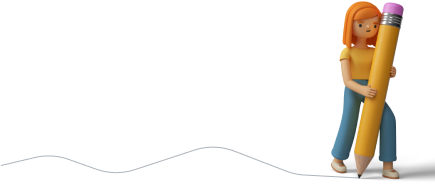


Очень часто наши клиенты сталкиваются с проблемой публикации информационной базы на веб-сервере IIS, поэтому решили написать подробную инструкцию на эту тему. Сегодня подробно рассмотрим, как правильно развернуть Internet Information server и опубликовать на нем конфигурацию, работающую на платформе 1С:Предприятие с разрядностью (х86-х64).

На сегодняшний день любой, пользующийся популярностью у пользователей программный продукт подвергается «пиратским» взломам и соответственно нелегальному использованию. Не исключением будут и программы от всеми известной в России фирмы 1С. Каждый разработчик старается бороться с подобным незаконным использованием своих продуктов по-разному. Так, например, разработчики 1С с 1-ого февраля 2021 года, массово запустили механизм, который определяет легальность использования программы 1С. В случае, если программа была взломана и используется незаконно конечные пользователи получают ошибку «Обнаружено нарушение целостности системы». Сегодня в публикации разберем причины появления данной ошибки, а также расскажем как решить возникшую проблему.

Безопасность для многих всегда идет на первом месте, многие интернет-гиганты, типа Google даже добавляют в свои браузеры предупреждения, что соединение не безопасно, если на сайте не используется SSL-сертификат.
1С:Предприятие тоже может работать по протоколу HTTPS.
Мы предлагаем статью-инструкцию, как настроить HTTPS в Apache таким образом, чтобы 1С:Предприятие работало без проблем через SSL.

При ведении учета по нескольким организациям зачастую возникает необходимость очистить основную базу от всех данных какой-либо организации. Или разделить информационную базу на несколько, по организациям. Рассмотрим один из вариантов решения. Однако с помощью стандартной обработки удаления информации, это сделать будет проблемно и ресурсоемко. Поэтому в этой публикации рассмотрим вариант решения подобных проблем.

В этой статье мы подключим терминал сбора данных к 1с поэтапно и поработаем документом «Поступление». Данное решение поможет Вам значительно ускорить процесс пересчета товара, а что еще немаловажно при правильной работе избавить от ошибок. Прочитав данную статью, Вы поймете, что все не так сложно и доступно для каждого. Для реализации выбран ТСД фирмы Urovo и «1С:Розница»

Часто наши клиенты задают нам вопросы связанные с быстрым ростом размеров базы данных MS SQL.
1С:Предприятие использует БД MS SQL, а сервер на котором все это работает может столкнуться с тем, что банально для базы не хватит места.
Источник
Ошибки публикации базы и веб сервиса на веб сервере 1C+ Apache +Linux.

Многие из нас привыкли публиковать базу или веб сервис 1С нажатием нескольких кнопок.
Но не все из многих знают, что для этого необходимо запустить(от имени администратора!) конфигуратор 1С:Предприятие именно на той машине, где установлен веб сервер(а именно компонента веб-расширения 1С:Предприятия).
В случае, если веб-сервер и компонента веб-расширения 1С:Предприятия установлены на машину с ОС Linux без графической оболочки, то публикация через привычное окно конфигуратора становится невозможной.
Аналогичная ситуация возникает, когда на этой машине отсутствует клиент 1С:Предприятия и, следовательно, становится невозможным запуск конфигуратора.
О том, как осуществить публикацию базы можно почитать тут: Публикация 1С на Веб сервере Linux.
Отметим, что при ручной настройке публикации можно допустить различные ошибки. Описания которых и приведены в этой статье.
Итак, что делать, если не получается опубликовать веб-сервис 1С?
Список возможных ошибок:
Job for httpd.service failed because the control process exited with error code.
Полный текст ошибки:
Описание ошибки:
После выполнения всех настроек файлов публикации базы или сервиса 1С:Предприятия. При попытке запустить веб-сервер — выдается ошибка и веб-сервер не запускается.
Данное сообщение говорит о том, что процесс был завершен с ошибкой, более подробную информацию о которой можно получить в журнале. Как это сделать — описано далее.
Решение:
Необходимо проанализировать более подробное описание ошибки. Его можно получить следующим образом.
В результате выполнения команды будет выдано более подробное сообщение об ошибке.
Разбор, которых приведен в статье далее.
Ошибка веб-сервера Apache при публикации 1С «Syntax error on line…»
Полный текст ошибки:
Описание ошибки:
Ошибка связана с ошибками или «опечатками» в файле настроек base.conf. Иными словами, в данном файле есть некорректные строки, которые новичку бывает сходу не так просто найти.
Решение:
Исправить ошибку в строке сообщения. В данном случае допущена опечатка в имени команды.
Источник
Ошибка HTTP Error 500.0 — Internal Server Error при публикации базы 1С 8 через IIS

Internet Information Services (IIS) довольно капризный веб — сервер, его настройка сложнее Apache и при его работе чаще возникают проблемы и ошибки, но он позволяет обеспечить хорошую производительность работы программных продуктов на платформе 1С, работающих через веб — клиент. Маленькие организации могут использовать IIS как замена серверу 1С.
В этой статье я постарался собрать все проблемы и решения ошибки:
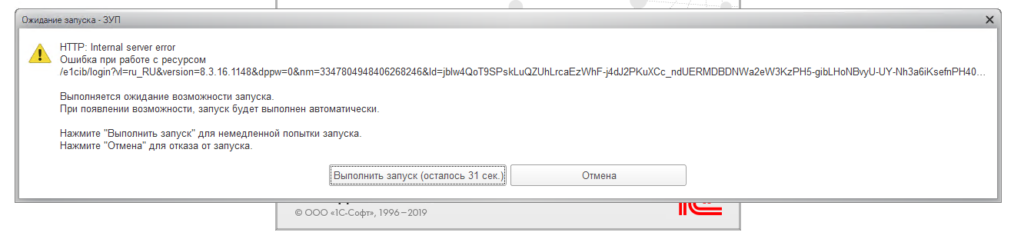 HTTP: Internal Server Error Ошибка работы с ресурсом
HTTP: Internal Server Error Ошибка работы с ресурсом
Проблема 1. 32 –разрядная платформы 1С
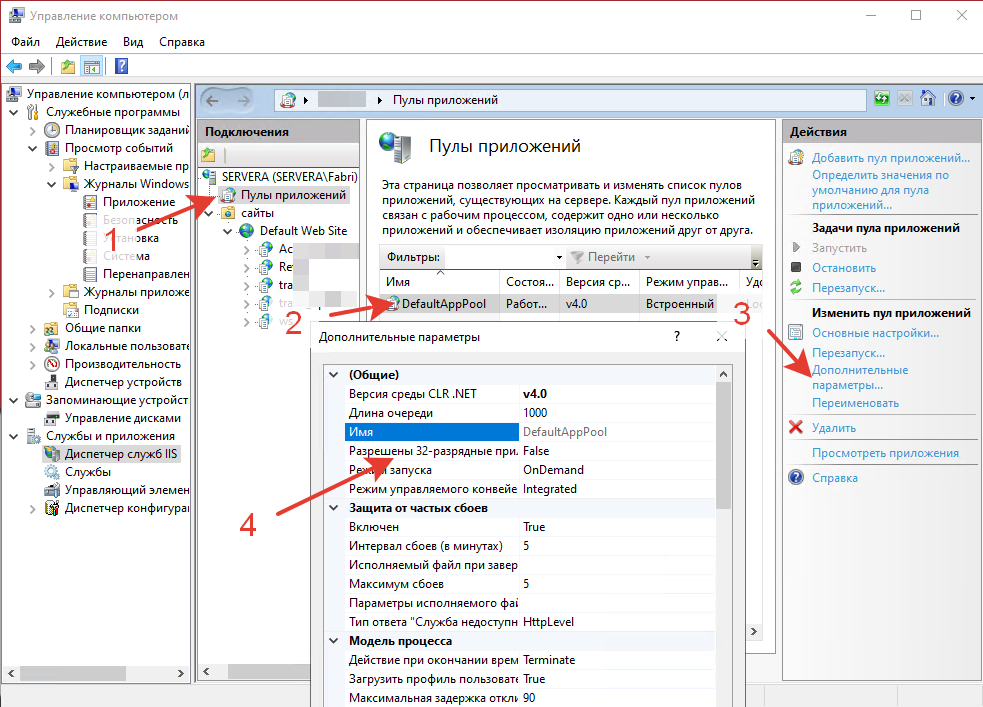
Если у вас ОС Windows 64 – разрядный, а платформу 1С вы используете 32 битную, я рекомендую поставить 64 и повторно опубликовать базу через конфигуратор, предварительно указав в настройках списка баз вариант запуска информационной базы.
Если вы все же решили использовать 32 битную версию платформы, надо установить настройку «Разрешены 32-разрядные приложения» в значение True в параметрах пула приложений
Проблема 2. Путь к библиотеке wsisapi.dll
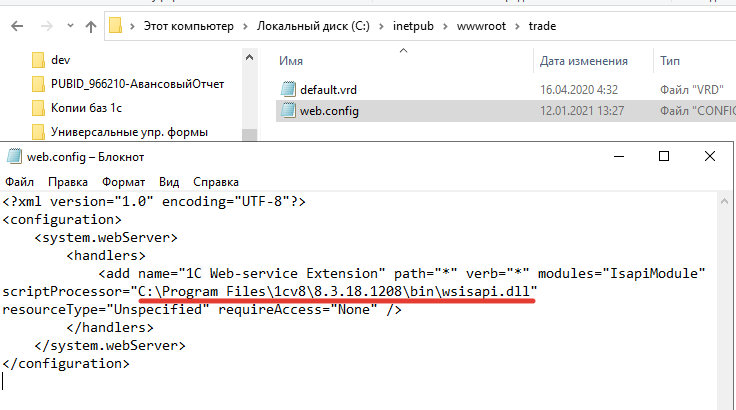
Бывает так, что указан ошибочной путь к разрядности или версии платформы. Проверьте адрес библиотеки wsisapi.dll в файле C:inetpubwwwroot web.config
Проблема 3. Старый компонент Microsoft Visual C++
Установите свежую версию библиотеки Visual C++. Скачать можно официального сайта Microsoft
https://support.microsoft.com/ru-ru/help/2977003.
Проблема 4. Использование разных версий платформ в опубликованных базах
Если вам надо опубликовать базы на разных версиях, создайте новый Пул приложений и укажите его в основных настройках публикации.
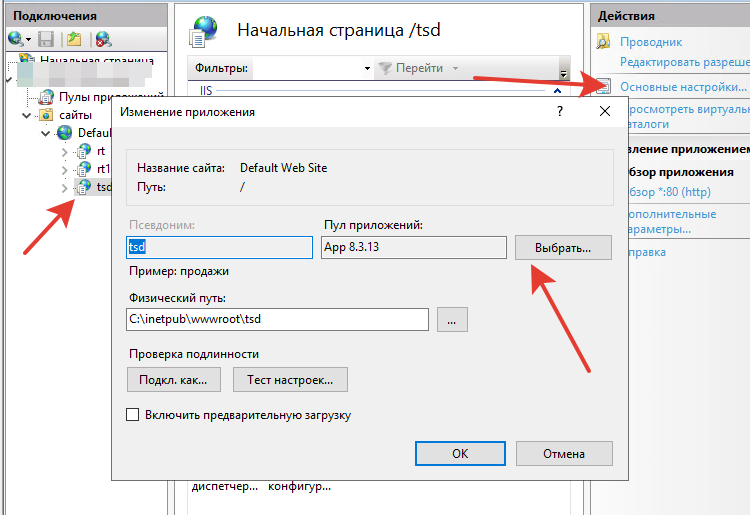
Проблема 5. Права доступа к файлам 1С
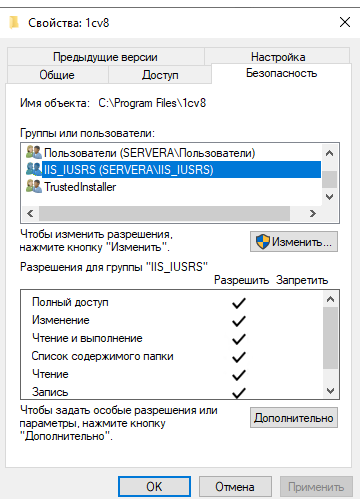
Группы пользователей IUSR и IIS- IUSRS должны иметь доступ к папкам с установленной платформой, а так же к самой информационной базе .
Если вам не помог совет, напишите об этом в комментариях )
Источник
Решение проблемы: ошибка 500 на веб-сервере IIS 1С
Но после настройки веб-публикации при подключении к базе может возникать ошибка “Ошибка HTTP 500.0 — Internal Server Error”.
Если модуль был установлен с 32-битного клиента, то требуется это указать в пуле приложений. Для этого мы делаем следующую настройку:
- Заходим в Панель управления → Администрирование → Диспетчер служб IIS.
- Выбираем Пулы приложения которые задействованы в веб-публикации, в нашем случае DefaultAppPool.
- Нажимаем ПКМ Дополнительные параметры.
- В строке Разрешены 32-разрядные приложения мы указываем True как на Рисунке 1.
- Нажимаем ОК.

Рисунок 1 — Дополнительные параметры пула приложений
Если не сработало, есть следующие возможные решения:
- Убедитесь, что разрешения NTFS для файла web.config верны и обеспечивают доступ к учетной записи компьютера веб-сервера. Заходим в директорию, где размещена публикация (по умолчанию — C:inetpubwwwrootИМЯ_БАЗЫ). Нажимаем ПКМ на web.config → Свойства → Безопасность. Убедитесь в том, что у группы IIS_USERS есть права на чтение, выполнение, запись и изменение файла. Если нет — нажмите кнопку Изменить, в появившемся окне Добавить → Дополнительно и найдите в списке IIS_USERS. Добавьте эту группу и назначьте соответствующие права.
- Проверьте журналы событий, чтобы посмотреть, была ли зафиксирована какая-либо дополнительная информация. Открываем Выполнить (ПКМ на кнопку меню пуск или сочетанием клавиш Win+R), вводим “eventvwr.msc”, нажимаем Enter. Возможно, журнал даст подсказку какой компонент может сбоить.
- Переустановите компонент IIS на сервере. В диспетчере серверов удалите роль Веб-сервера IIS, перезагрузите сервер, а затем установите заново через оснастку Добавить роли и компоненты.
- Установите компонент расширения .NET, если запрос сопоставлен управляемому обработчику.
В Windows Server 2012 и младше: заходим в Диспетчер серверов → Добавить роли и компоненты → Роли сервера → Веб-сервер (IIS) → Веб-сервер → Разработка приложений → Расширяемость .NET. Далее идём далее по указаниям системы.
После применения настроек, мы можем подключаться к настроенной веб-публикации без ошибок.
Нужна готовая настройка веб-доступа к 1С? Попробуйте наш сервер 1С в аренду, в услугу включены все настройки и обслуживание.
Источник
Проблема
Эта ошибка возникает после того как Вы опубликуете информационную базу на IIS. Вот она:
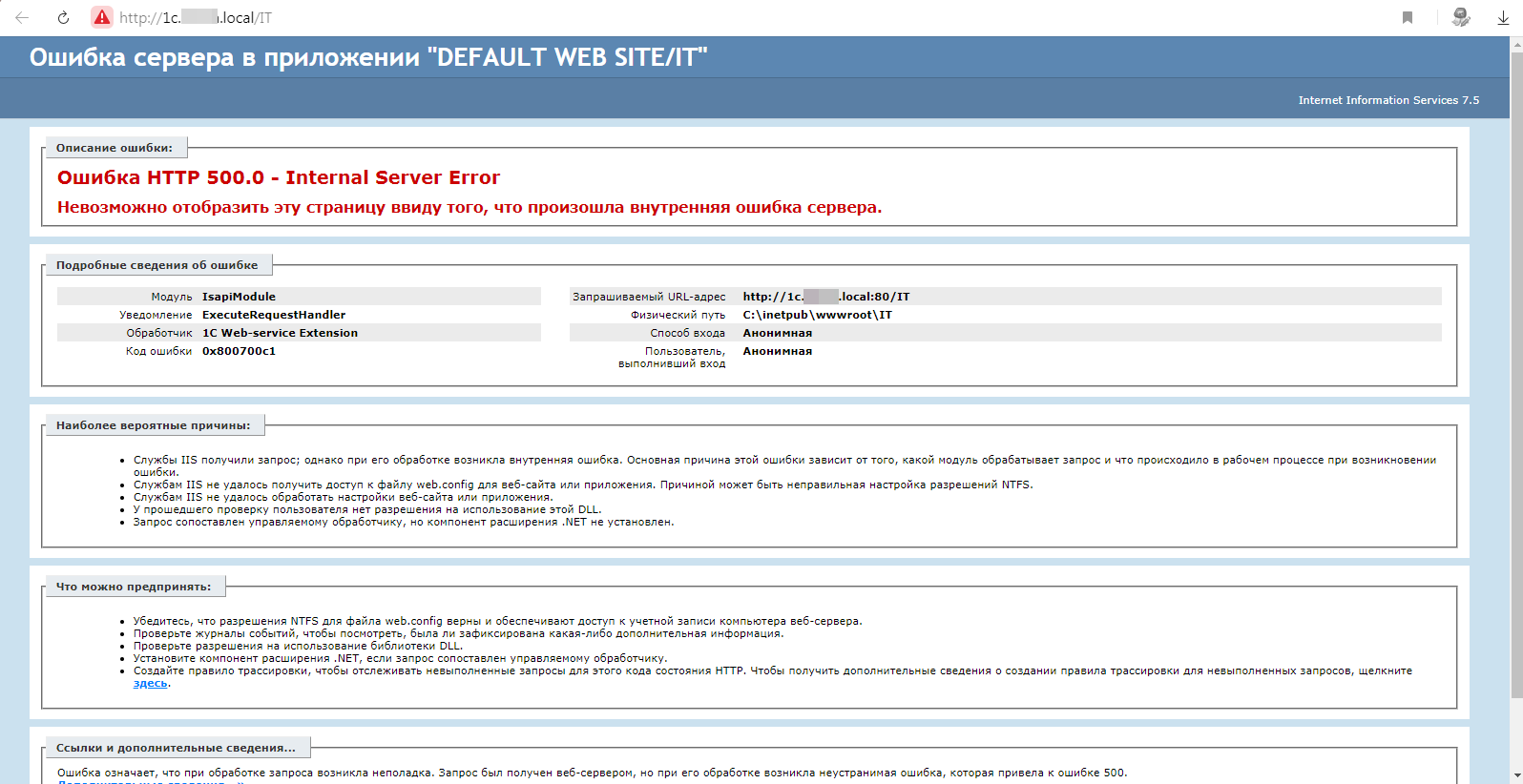
Причина и устранение ошибки
Вообще, надо понимать, что ошибка: Ошибка HTTP 500.0 — Internal Server Error говорит нам о том, что дело в самом web-сервере, а не в 1С. Это первое.
Второе. Сама ошибка в купе с 1С скорее всего означает, что Internet Information Services (оно же IIS) в 64-разрядной среде запрещен запуск 32-разрядных приложений. Чтобы успешно выполнить публикацию баз 1С на сервере IIS, необходимо в настройках диспетчера служб IIS разрешить запуск таких приложений.
Для этого выполните Win+R > inetmgr.exe. Далее, разверните «Локальный компьютер», в нем «Пулы приложений», щелкните правой кнопкой мыши по DefaultAppPool «Дополнительные параметры».

Изменив эту настройку и нажав «ОК» 1С начнет нормально работать.

Основатель и директор по развитию Софтонит. Практикующий руководитель разработки. Эксперт в области автоматизации техподдержки
Содержание
- v8: Проблема с совмещением разных платформ на одном серваке (клиент-серверный)
- Ошибка доступа к опубликованной на web-сервере IIS базе 1С Дневник Максим Боголепов
- Ошибка доступа к опубликованной на web-сервере IIS базе 1С
- 0x8007007f iis 1c web service extension
- 0x8007007f iis 1c web service extension
- Answered by:
- Question
- Answers
- HTTP Error 500.0 — Internal Server Error error when you open an IIS Webpage
- Summary
- HResult code
- HResult code 0x80070032
- HResult code 0x80070035
- HResult code 0x8007000d
- HResult code 0x800700c1
- HResult code 0x80070005
- HResult code 0x8007007f
- More information
v8: Проблема с совмещением разных платформ на одном серваке (клиент-серверный)
(4) Службу создал через Sc.exe, затем скопировал ветку реестра с рабочего сервиса на вновь созданный, ну естественно изменив версию платформы и порты (16xx).
Служба запускается, но в консоли администраторе ни отдельной остнастки ни отдельного кластера не появилось, при попытке создать кластер на 1641 ругается что порт занят.
При попытке создать новую базу сначало ругался на не соотвествие платформ, но уже в другом порядке, то есть сервер ниже версии чем пытается создать платформа (меня это порадовало). Но при установке нужной версии вылетать начала другая ошибка (точно не помню) «. Необходимо повторить попытку соединения. «.
После выполнения в кансоли команды Net Stat повторгая попытка создания базы увенчалась успехом. Но в кансоли админа я все равно не вижу этого кластера.
Мужики это оказался не конец.
Я тут на радостях что все получилось, замутил все также на серваке. И вроде все хорошо пока ко мне не пришли и не сказали что отвалился веб интерфейс в одной из баз — которая кстати на старой платформе.
Я все перепроверил все вроде как должно быть, решил ребутнуть (после установки новой версии на сервак не ребутал).
А дальше веселее, юзеры полезли через веб в старую базу, и такаяже ошибка возникла при попытке залезть на новую базу через веб, к слову до ребута я залезал по вебу на новую.
Получается какой Администратор сервера первый задействует веб-интерфейс тот и папа.
Ошибка такова:
Источник
Ошибка доступа к опубликованной на web-сервере IIS базе 1С Дневник Максим Боголепов



Ошибка доступа к опубликованной на web-сервере IIS базе 1С
 |
На сервере под управлением Windows Server 2008 R2 Enterprise (по умолчанию 64-х битной) работают Internet Information Services 7.5, с помощью которых была попытка опубликовать на данном web-сервере базу 1С. Однако при заходе через браузер в данную базу была получена ошибка: |
В подробных сведениях при этом значится:
Сама страница с ошибкой вместо приглашения входа в базу выглядит так:
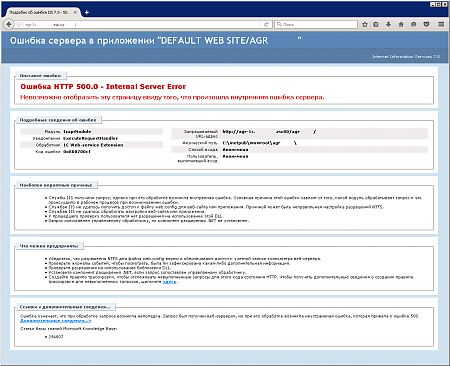
Это происходит ввиду того, что на Internet Information Services 7.5 в 64-х разрядной среде запрещен по умолчанию запуск 32-х разрядных приложений, коей до недавнего времени являлось 1С:Предприятие. Чтобы успешно выполнить публикацию баз 1С на web-сервере IIS7, необходимо в настройках диспетчера служб IIS разрешить запуск таких приложений.
Для этого выполните Win+R -> inetmgr.exe -> ввод. Далее, разверните локальный компьютер -> Пулы приложений, и вызовите правой клавишей мыши Дополнительные параметры… из выпадающего меню у DefaultAppPool, как показано на рисунке ниже:
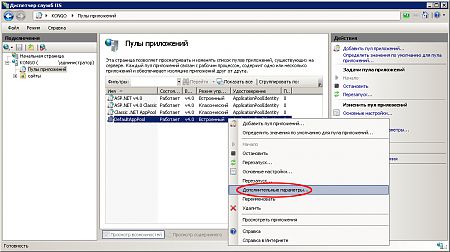
В открывшемся окне дополнительных параметров измените значение напротив Разрешены 32-разрядные приложения на True, как показано на рисунке ниже, и перезапустите службы IIS7:

После чего вы сможете попасть в нужную базу 1С посредством web-доступа:
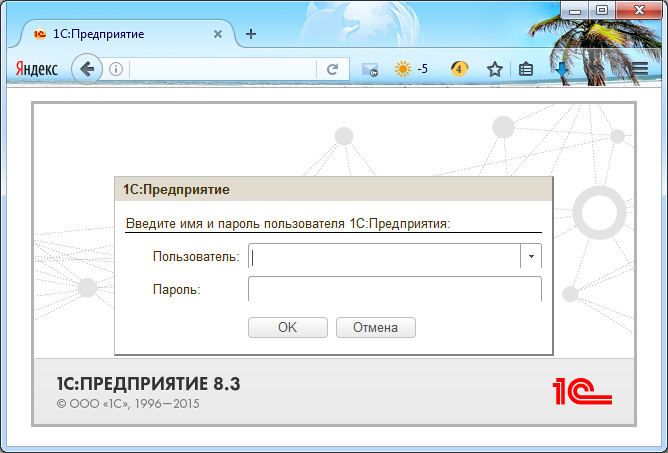
Однако, начиная с версии 8.3.9.1818 разработчики 1С наконец-то выпустили 64-х разрядный клиент, а так же Модули расширения веб-сервера данной разрядности:
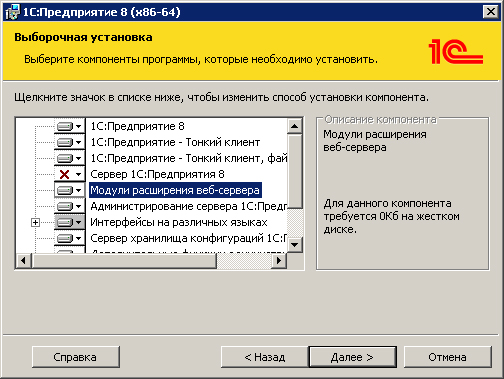









Rating: 4.3/5(8 votes cast)
Источник
0x8007007f iis 1c web service extension
И снова здравствуйте.
> При проверке Web сервер определяется, а опубликованная база не находится.
Пожалуйста, уточните, что означает «база не находится».
Скриншот сообщения в файле Снимок1.
Попробовал исполнить Вашу инструкцию, получил следующее:
1. При публикации через Конфигуратор появилось сообщение Снимок2. NTFS-ные права на БД этой группе добавил.
Не помогло, при «проверке готовности компьютера» ошибка осталась таже «Не удалось найти публикацию базы!». Попробовал войти браузером на опубликованное приложение выдал ошибку про кривую библиотеку ISAPI. Методом проб и ошибок выснилось, что при установке IIS 8.5 «по умолчанию» не устанавливаются компонент «Расширения ISAPI».
2. Устоновил в IIS не достающий компонент «Расширения ISAPI». Опубликованная база опять не нашлась. Но при входе через браузер на публикацию ошибка стала другая.
Ошибка HTTP 500.0 — Internal Server Error
Невозможно отобразить эту страницу ввиду того, что произошла внутренняя ошибка сервера.
Подробные сведения об ошибке:
Обработчик 1C Web-service Extension
Код ошибки 0x800700c1
Запрошенный URL-адрес http://192.168.1.51:80/Money_101251
Физический путь C:InetpubwwwrootMoney_101251
Метод входа Анонимная
Пользователь, выполнивший вход Анонимная
3. После нескольких часов экспериментов базу опубликовать удалось, путем установки галки «использовать аутентификацию операционной системы» при публикации через Кофигуратор.
При «проверке готовности компьютера» ошибок нет. Адрес в настройках 1С проверяется. При входе через браузер возникает следующая ошибка.
Ошибка HTTP 401.2 — Unauthorized
Вы не имеете права просматривать эту страницу из-за недопустимости заголовков проверки подлинности.
Подробные сведения об ошибке:
Модуль IIS Web Core
Обработчик 1C Web-service Extension
Код ошибки 0x80070005З
апрошенный URL-адрес http://192.168.1.51:80/Money_101251
Физический путь C:InetpubwwwrootMoney_101251
Метод входа Пока не определено
Пользователь, выполнивший вход Пока не определено
4. Печальные итоги.
Остановился на двух неработающих вариантах.
Публикация без галки «использовать аутентификацию операционной системы» (Соответствует включенной в консоли IIS для опубликованного приложения «анонимной проверки подлинности»)
Сервис на компе не находится. При попытке синхронизации iPad ошибка в Миниденьгах, что не найден сервис синхронизации. Ощущение что где то на компе не хватает NTFS-ных прав, вроде перепробовал уже все.
Публикация с галкой «использовать аутентификацию операционной системы» (Соответствует отключенной в консоли IIS для опубликованного приложения «анонимной проверки подлинности»)
Сервис на компе находится, адрес проверяется. Но при сихронизации Миниденьги пишут ошибку «Неправильное имя или пароль пользователя настольного приложения». Экспериментировал с заведением пользователя в настольной 1С — ни какие варианты не помогли.
Скорее всего Миниденьги не корректно обрабатывают возвращаемую от сервиса ошибку, и проблема не в пользователе настольного приложения, а в том что запрещены анонимные подключения к сервису.
Подскажите что еще можно покопать и в каком варианте?
Источник
0x8007007f iis 1c web service extension
This forum has migrated to Microsoft Q&A. Visit Microsoft Q&A to post new questions.
![]()
Answered by:

Question


I’ve written an ISAPI extension using Visual Studio 2012 on windows 7 that is a very simple passthrough wildcard extension. When compiled as 32 bit, and with the app pool set to allow 32 bit applications the filter works well. But when I compile as 64 bit I get a 500 error with the code 0x8007007f. 64 bit depends shows all green. There are no errors in the event log. Any help would be greatly appreciated.
Answers


Hi Marc Boorshtein,
I search 500 error with the code 0x8007007f on http://support.microsoft.com/kb/942031/en-us , and it displays like below:
Error message 6
Server Error in Application «application name»
HTTP Error 500.0 – Internal Server Error
HRESULT: 0x8007007f
Description of HRESULT Calling GetProcAddress on ISAPI filter «path_of_isapi» failed
Error message 7
Server Error in Application «application name»
HTTP Error 500.0 – Internal Server Error
HRESULT: 0x8007007f
Description of HRESULT There is a problem with the resource you are looking for, so it cannot be displayed.
Maybe you should check if you have the right ISAPI filter and set the right path for it. If you don’t have the right filter, you can add filter refer to http://technet.microsoft.com/en-us/library/cc754174(v=ws.10).aspx .
More suggestions related ISAPI filters please refer to
On the other side , I still want to suggest that please check How to: Configure Visual C++ Projects to Target 64-Bit Platforms to make sure the configurations for running on 64 bit is no problem.
If it still does not work, maybe we need to have patience to wait answer from your post in IIS forum.
Thanks again for your post and quickly feedback!
May Wang
MSDN Community Support | Feedback to us
Develop and promote your apps in Windows Store
Please remember to mark the replies as answers if they help and unmark them if they provide no help.
Источник
HTTP Error 500.0 — Internal Server Error error when you open an IIS Webpage
This article helps you resolve the HTTP 500.0 error that occurs when you visit a Web site that is hosted on IIS.
Original product version: В Internet Information Services
Original KB number: В 942031
Summary
This article describes HResult codes when you encounter 500.0 error on an Internet Information Services (IIS) Web application. This article is intended for Web site administrators. These errors have many causes and can affect many different system configurations. The procedures that are described in this article must be performed by a member of the administrator group on the server.
End users that experience these errors should notify the Web site administrator of the problem.
HResult code
HTTP Error 500 message indicates that a problem has occurred on the Web server that hosts the Web site at the time the error is returned.
The following is the details of these errors.
HResult code 0x80070032
Server Error in Application «application name»
HTTP Error 500.0 — Internal Server Error
HRESULT: 0x80070032
Description of HRESULT ISAPI filter drive:FilePathISAPI_FLT.dll tried to register for SF_NOTIFY_READ_RAW_DATA notification.
This problem occurs because IIS 7.0 does not support the Internet Server API (ISAPI) filter that registers for the SF_NOTIFY_READ_RAW_DATA notification.
Do not use the ISAPI filter that registers for the SF_NOTIFY_READ_RAW_DATA notification in IIS.
HResult code 0x80070035
Server Error in Application «application name»
HTTP Error 500.0 — Internal Server Error
HRESULT: 0x80070035
Description of HRESULT The page cannot be displayed because an internal server error has occurred.
This problem occurs because the server that is running IIS 7.0 cannot access the configured root directory of the requested location.
Make sure that the server that is running IIS 7.0 can access the configured root directory of the requested location.
HResult code 0x8007000d
Server Error in Application «application name»
HTTP Error 500.0 — Internal Server Error
HRESULT: 0x8007000d
Description of HRESULT Handler «ASPClassic» has a bad module «IsapiModule» in its module list.
This problem occurs because the ISAPIModule module is missing from the modules list for the Web site. The ISAPIModule module is in this location: drive:WindowsSystem32inetsrvisapi.dll .
Add the ISAPIModule module to the modules list for the Web site. To do this, follow these steps:
- Click Start, click Run, type inetmgr.exe, and then click OK.
- In IIS Manager, expand , expand Web sites, and then click the Web site that you want to modify.
- In Features view, double-click Module.
- In the Actions pane, click Add Native Module.
- In the Add Native Module dialog box, click to select the IsapiModule check box, and then click OK.
HResult code 0x800700c1
Server Error in Application «application name»
HTTP Error 500.0 — Internal Server Error
HRESULT: 0x800700c1
Description of HRESULT The page cannot be displayed because an internal server error has occurred.
This problem occurs because a script mapping is not valid.
Make sure that the script-mapping points to the ISAPI.dll file that can process the request. To do this, follow these steps:
- Click Start, click Run, type inetmgr.exe, and then click OK.
- In IIS Manager, expand , expand Web sites, and then click the Web site that you want to modify.
- In Features view, double-click Handler Mappings.
- Make sure that the script-mapping points to the correct ISAPI.dll file. For example, .asp files should map to the %windir%system32inetsrvasp.dll file.
HResult code 0x80070005
Server Error in Application «application name»
HTTP Error 500.0 — Internal Server Error
HRESULT: 0x80070005
Description of HRESULT LoadLibraryEx on ISAPI filter «path_of_isapi» failed.
This problem occurs because an ISAPI filter that is not valid is loaded at the global level or at the Web site level.
Remove the ISAPI filter that is not valid. To do this, follow these steps:
- Click Start, click Run, type inetmgr.exe, and then click OK.
- In IIS Manager, expand , expand Web sites, and then click the Web site that you want to modify.
- In Features view, double-click ISAPI Filters.
- Right-click the ISAPI filter that you want to remove, and then click Remove.
HResult code 0x8007007f
There are two possibilities for HResult 0x8007007f:
Error message 1:
Server Error in Application «application name»
HTTP Error 500.0 — Internal Server Error
HRESULT: 0x8007007f
Description of HRESULT Calling GetProcAddress on ISAPI filter «path_of_isapi» failed.
This problem occurs because an ISAPI filter that is not valid is loaded at the global level or at the Web site level.
To resolve the problem, remove the ISAPI filter that is not valid. To do this, follow these steps:
- Click Start, click Run, type inetmgr.exe, and then click OK.
- In IIS Manager, expand , expand Web sites, and then click the Web site that you want to modify.
- In Features view, double-click ISAPI Filters.
- Right-click the ISAPI filter that you want to remove, and then click Remove.
Error message 2:
Server Error in Application «application name»
HTTP Error 500.0 — Internal Server Error
HRESULT: 0x8007007f
Description of HRESULT There is a problem with the resource you are looking for, so it cannot be displayed.
This problem occurs because the handler mapping for the requested resource points to a .dll file that cannot process the request.
To resolve the problem, edit the handler mapping for the requested resource to point to the .dll file that can process the request. To do this, follow these steps:
- Click Start, click Run, type inetmgr.exe, and then click OK.
- In IIS Manager, expand , expand Web sites, and then click the Web site that you want to modify.
- In Features view, double-click Handler Mappings.
- Right-click the script mapping that you want to edit, and then click Edit.
- In the Edit Script Map dialog box, type the appropriate executable file in the Executable box, and then click OK.
For example, .asp files should map to the %windir%system32inetsrvasp.dll file.
More information
For any exception thrown from the web application code, check Application event log or your own Application log, for Exception Type, Exception Message, and Exception Call Stack. If further debugging is needed, use DebugDiag latest version to capture first chance exception dumps.
Источник
Мы описывали как настраивать веб-публикацию на IIS в инструкции.
Но после настройки веб-публикации при подключении к базе может возникать ошибка “Ошибка HTTP 500.0 — Internal Server Error”.
Если модуль был установлен с 32-битного клиента, то требуется это указать в пуле приложений. Для этого мы делаем следующую настройку:
- Заходим в Панель управления → Администрирование → Диспетчер служб IIS.
- Выбираем Пулы приложения которые задействованы в веб-публикации, в нашем случае DefaultAppPool.
- Нажимаем ПКМ Дополнительные параметры.
- В строке Разрешены 32-разрядные приложения мы указываем True как на Рисунке 1.
- Нажимаем ОК.

Рисунок 1 — Дополнительные параметры пула приложений
Если не сработало, есть следующие возможные решения:
- Убедитесь, что разрешения NTFS для файла web.config верны и обеспечивают доступ к учетной записи компьютера веб-сервера. Заходим в директорию, где размещена публикация (по умолчанию — C:inetpubwwwrootИМЯ_БАЗЫ). Нажимаем ПКМ на web.config → Свойства → Безопасность. Убедитесь в том, что у группы IIS_USERS есть права на чтение, выполнение, запись и изменение файла. Если нет — нажмите кнопку Изменить, в появившемся окне Добавить → Дополнительно и найдите в списке IIS_USERS. Добавьте эту группу и назначьте соответствующие права.
- Проверьте журналы событий, чтобы посмотреть, была ли зафиксирована какая-либо дополнительная информация. Открываем Выполнить (ПКМ на кнопку меню пуск или сочетанием клавиш Win+R), вводим “eventvwr.msc”, нажимаем Enter. Возможно, журнал даст подсказку какой компонент может сбоить.
- Переустановите компонент IIS на сервере. В диспетчере серверов удалите роль Веб-сервера IIS, перезагрузите сервер, а затем установите заново через оснастку Добавить роли и компоненты.
- Установите компонент расширения .NET, если запрос сопоставлен управляемому обработчику.
В Windows Server 2012 и младше: заходим в Диспетчер серверов → Добавить роли и компоненты → Роли сервера → Веб-сервер (IIS) → Веб-сервер → Разработка приложений → Расширяемость .NET. Далее идём далее по указаниям системы.
После применения настроек, мы можем подключаться к настроенной веб-публикации без ошибок.
Нужна готовая настройка веб-доступа к 1С? Попробуйте наш сервер 1С в аренду, в услугу включены все настройки и обслуживание.
Ошибка HTTP Error 500.0 — Internal Server Error при публикации базы 1С 8 через IIS

Internet Information Services (IIS) довольно капризный веб — сервер, его настройка сложнее Apache и при его работе чаще возникают проблемы и ошибки, но он позволяет обеспечить хорошую производительность работы программных продуктов на платформе 1С, работающих через веб — клиент. Маленькие организации могут использовать IIS как замена серверу 1С.
В этой статье я постарался собрать все проблемы и решения ошибки:
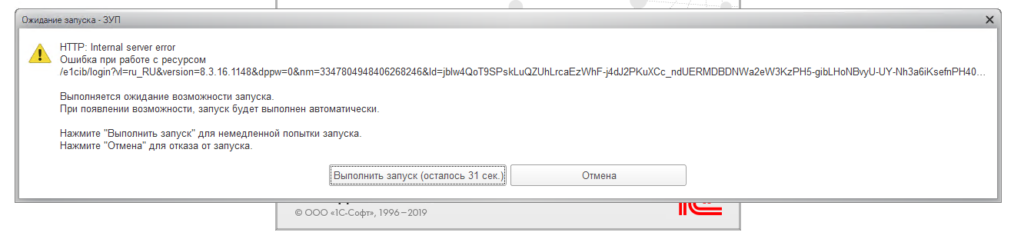 HTTP: Internal Server Error Ошибка работы с ресурсом
HTTP: Internal Server Error Ошибка работы с ресурсом
Проблема 1. 32 –разрядная платформы 1С
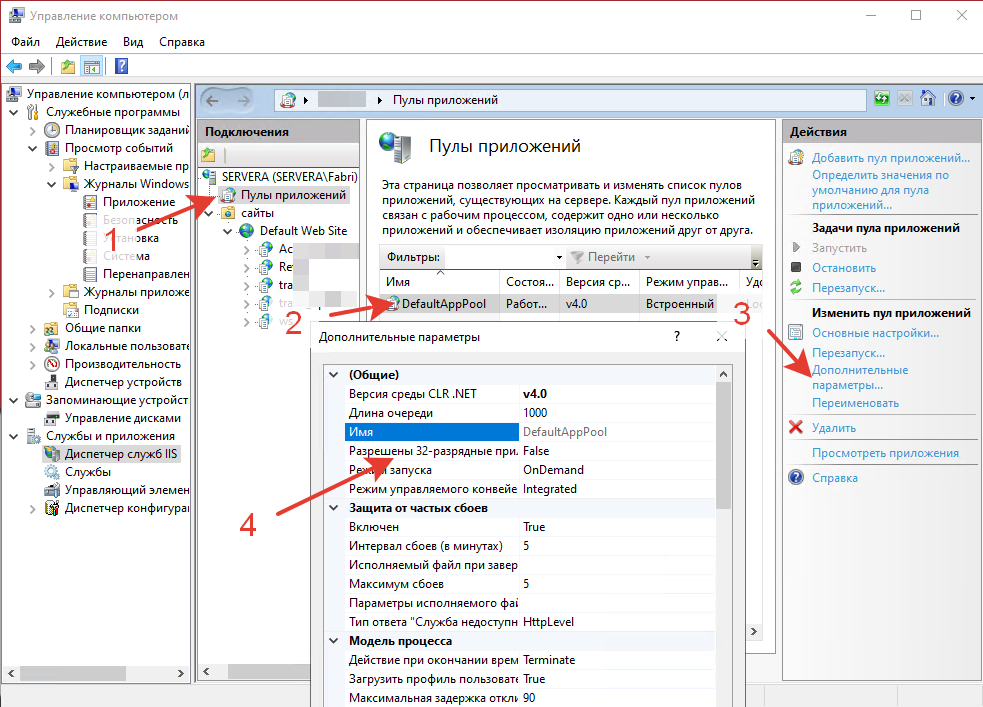
Если у вас ОС Windows 64 – разрядный, а платформу 1С вы используете 32 битную, я рекомендую поставить 64 и повторно опубликовать базу через конфигуратор, предварительно указав в настройках списка баз вариант запуска информационной базы.
Если вы все же решили использовать 32 битную версию платформы, надо установить настройку «Разрешены 32-разрядные приложения» в значение True в параметрах пула приложений
Проблема 2. Путь к библиотеке wsisapi.dll
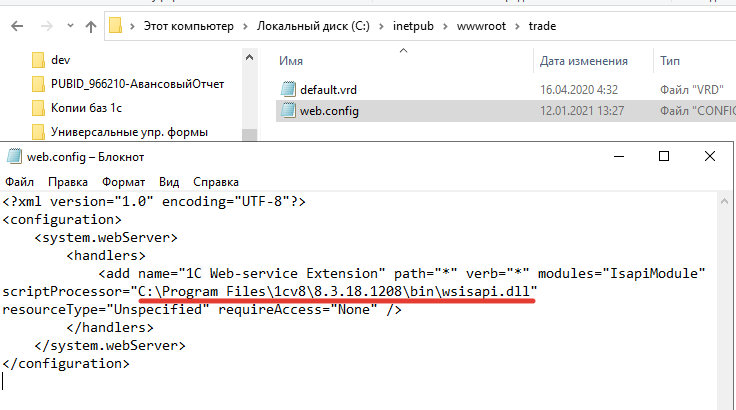
Бывает так, что указан ошибочной путь к разрядности или версии платформы. Проверьте адрес библиотеки wsisapi.dll в файле C:inetpubwwwroot web.config
Проблема 3. Старый компонент Microsoft Visual C++
Установите свежую версию библиотеки Visual C++. Скачать можно официального сайта Microsoft
https://support.microsoft.com/ru-ru/help/2977003.
Проблема 4. Использование разных версий платформ в опубликованных базах
Если вам надо опубликовать базы на разных версиях, создайте новый Пул приложений и укажите его в основных настройках публикации.
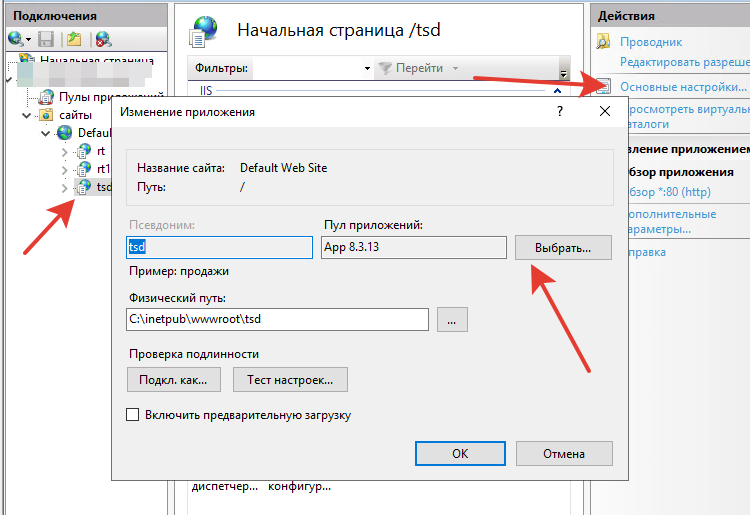
Проблема 5. Права доступа к файлам 1С
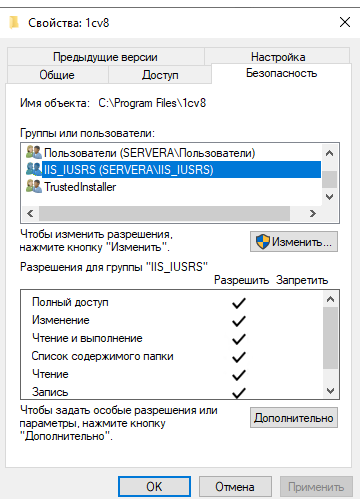
Группы пользователей IUSR и IIS- IUSRS должны иметь доступ к папкам с установленной платформой, а так же к самой информационной базе .
Если вам не помог совет, напишите об этом в комментариях )
Источник
Ошибка HTTP 500.0 — Internal Server Error после публикации базы 1С на веб-сервере IIS
Проблема
Эта ошибка возникает после того как Вы опубликуете информационную базу на IIS. Вот она:
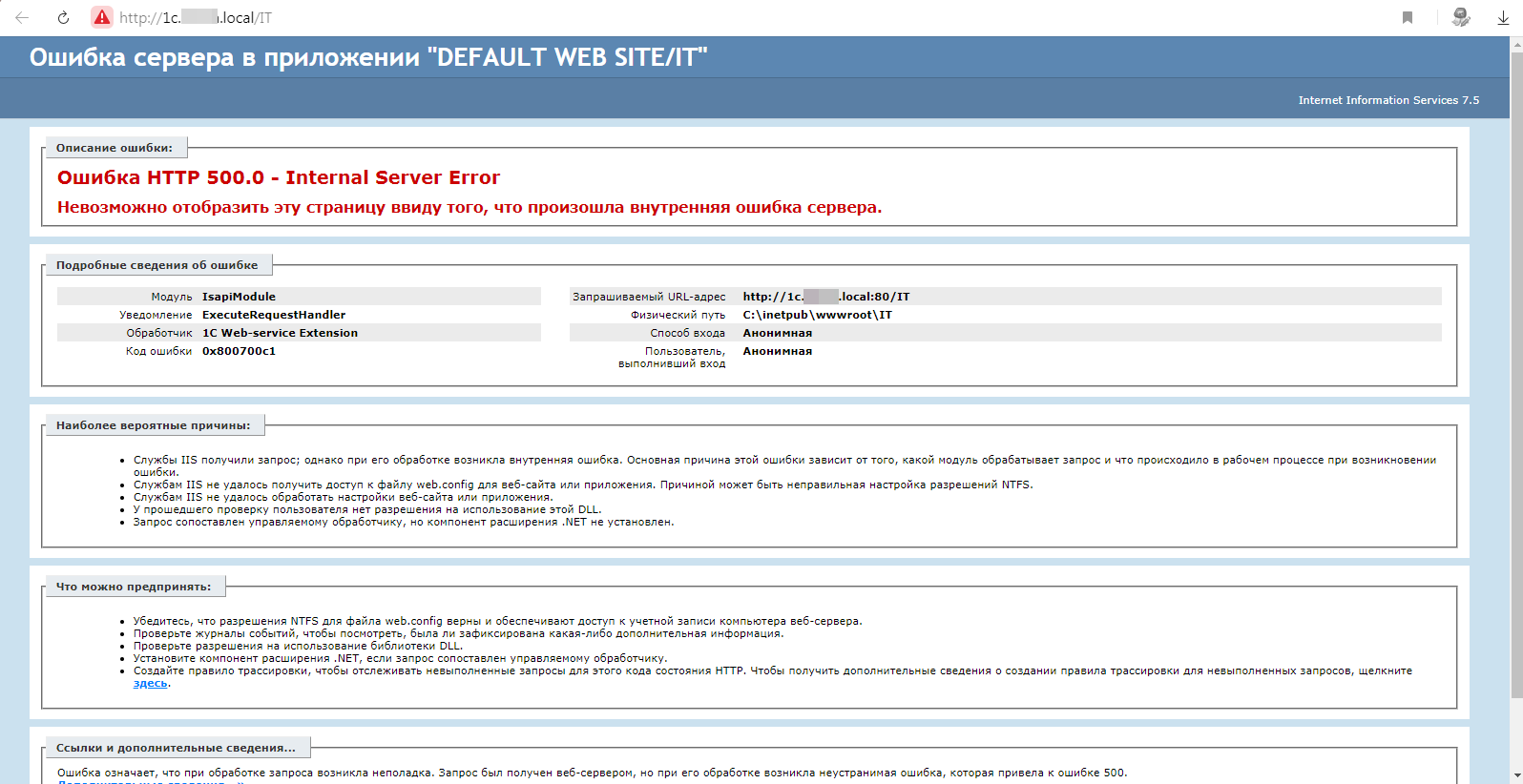
Причина и устранение ошибки
Для этого выполните Win+R > inetmgr.exe. Далее, разверните «Локальный компьютер», в нем «Пулы приложений», щелкните правой кнопкой мыши по DefaultAppPool «Дополнительные параметры».

Изменив эту настройку и нажав «ОК» 1С начнет нормально работать.
Основатель и директор по развитию Софтонит. Практикующий руководитель разработки. Эксперт в области автоматизации техподдержки
Сообщим о новом материале блога, важных событиях и предложениях
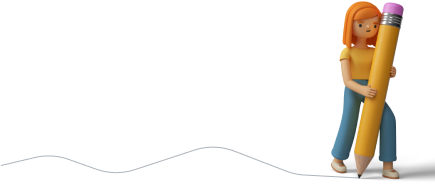


Очень часто наши клиенты сталкиваются с проблемой публикации информационной базы на веб-сервере IIS, поэтому решили написать подробную инструкцию на эту тему. Сегодня подробно рассмотрим, как правильно развернуть Internet Information server и опубликовать на нем конфигурацию, работающую на платформе 1С:Предприятие с разрядностью (х86-х64).

На сегодняшний день любой, пользующийся популярностью у пользователей программный продукт подвергается «пиратским» взломам и соответственно нелегальному использованию. Не исключением будут и программы от всеми известной в России фирмы 1С. Каждый разработчик старается бороться с подобным незаконным использованием своих продуктов по-разному. Так, например, разработчики 1С с 1-ого февраля 2021 года, массово запустили механизм, который определяет легальность использования программы 1С. В случае, если программа была взломана и используется незаконно конечные пользователи получают ошибку «Обнаружено нарушение целостности системы». Сегодня в публикации разберем причины появления данной ошибки, а также расскажем как решить возникшую проблему.

Безопасность для многих всегда идет на первом месте, многие интернет-гиганты, типа Google даже добавляют в свои браузеры предупреждения, что соединение не безопасно, если на сайте не используется SSL-сертификат.
1С:Предприятие тоже может работать по протоколу HTTPS.
Мы предлагаем статью-инструкцию, как настроить HTTPS в Apache таким образом, чтобы 1С:Предприятие работало без проблем через SSL.

В этой статье мы подключим терминал сбора данных к 1с поэтапно и поработаем документом «Поступление». Данное решение поможет Вам значительно ускорить процесс пересчета товара, а что еще немаловажно при правильной работе избавить от ошибок. Прочитав данную статью, Вы поймете, что все не так сложно и доступно для каждого. Для реализации выбран ТСД фирмы Urovo и «1С:Розница»

При ведении учета по нескольким организациям зачастую возникает необходимость очистить основную базу от всех данных какой-либо организации. Или разделить информационную базу на несколько, по организациям. Рассмотрим один из вариантов решения. Однако с помощью стандартной обработки удаления информации, это сделать будет проблемно и ресурсоемко. Поэтому в этой публикации рассмотрим вариант решения подобных проблем.

Часто наши клиенты задают нам вопросы связанные с быстрым ростом размеров базы данных MS SQL.
1С:Предприятие использует БД MS SQL, а сервер на котором все это работает может столкнуться с тем, что банально для базы не хватит места.
Источник
Web-публикация 1C 8.2 — 1C 8.3 64-бит в Windows 2008/2012
Публикация в Internet Information Services
Публикация 1С в IIS 6.x / 7.x:
- Запускать конфигуратор 1С только от имени администратора!
- Открыть Администрирование -> Публикация на web-сервере
- Каталог / имя базы должен совпадать с именем информационной базы 1С
- Включаем:
- публиковать тонкий клиент и web-клиент
- публиковать веб-сервисы: AppEventService и TaskService
- использовать аутентификацию операционной системы
- Выключаем:
- Публиковать дистрибутив
- После публикации 1С возникает ошибка:
Ошибка HTTP 500.0 — Internal Server Error
Невозможно отобразить эту страницу ввиду того, что произошла внутренняя ошибка сервера.
Модуль IsapiModule
Уведомление ExecuteRequestHandler
Обработчик 1C Web-service Extension
Код ошибки 0x800700c1
Возможно, также возникает такой код ошибки:
HTTP Ошибка 404.2 HRESULT: 0X800704EC - Чтобы решить эту проблему:
- Заходим в каталог с опубликованной базой (по умолчанию это
C:inetpubwwwroot )
и открываем в блокноте файл web.config
В этом файле присутствует строка:В этой строке нужно заменить фрагмент
C:Program Files(x86)1cv8
на
C:Program Files1cv8
При этом не забудьте убедиться, что по указанному пути (C:Program Files1cv88.xxx.xxx.xxxbinwsisapi.dll — без «x86») присутствует файл wsisapi.dll - Открываем настройки IIS: Пуск -> Панель управления -> Администрирование -> IIS Manager
Открываем ISAPI and CGI Restrictions
Проверяем, что у расширения «1C Web-service Extension» стоит статус Allowed
Видим, что у расширения «1C Web-service Extension» в разделе Path стоит
C:Program Files(x86)1cv88.xxx.xxx.xxxbinwsisapi.dll
необходимо указать 64-разрядную версию DLL, т.е. сменить путь на:
C:Program Files1cv88.xxx.xxx.xxxbinwsisapi.dll
- Заходим в каталог с опубликованной базой (по умолчанию это
P.S.: Обратите внимание:
- Запускаться и публиковаться должен 64-разрядный клиент 1С Предприятие (если публикуется в windows 64-bit и web-сервер 64-битный). И DLL из 1С также должна быть из 64-битной версии.
- Если хотите публиковать 32-разрядную версию 1С, то нужно устанавливать 32-разрядный web-сервер (IIS или Apache, для IIS 32-бит может потребоваться windows 32-бит).
- Публикация 1С в Apache 2.x принципиально ничем не отличается: так же нужна DLL от 1С соответствующей web-серверу разрядности (x86 или x64). После публикации 1С может понадобиться перезагрузить сервис Apache.
Статья опубликована: 17.03.2015, обновлена 24.11.2017
Источник
Решение проблемы: ошибка 500 на веб-сервере IIS 1С
Но после настройки веб-публикации при подключении к базе может возникать ошибка “Ошибка HTTP 500.0 — Internal Server Error”.
Если модуль был установлен с 32-битного клиента, то требуется это указать в пуле приложений. Для этого мы делаем следующую настройку:
- Заходим в Панель управления → Администрирование → Диспетчер служб IIS.
- Выбираем Пулы приложения которые задействованы в веб-публикации, в нашем случае DefaultAppPool.
- Нажимаем ПКМ Дополнительные параметры.
- В строке Разрешены 32-разрядные приложения мы указываем True как на Рисунке 1.
- Нажимаем ОК.

Рисунок 1 — Дополнительные параметры пула приложений
Если не сработало, есть следующие возможные решения:
- Убедитесь, что разрешения NTFS для файла web.config верны и обеспечивают доступ к учетной записи компьютера веб-сервера. Заходим в директорию, где размещена публикация (по умолчанию — C:inetpubwwwrootИМЯ_БАЗЫ). Нажимаем ПКМ на web.config → Свойства → Безопасность. Убедитесь в том, что у группы IIS_USERS есть права на чтение, выполнение, запись и изменение файла. Если нет — нажмите кнопку Изменить, в появившемся окне Добавить → Дополнительно и найдите в списке IIS_USERS. Добавьте эту группу и назначьте соответствующие права.
- Проверьте журналы событий, чтобы посмотреть, была ли зафиксирована какая-либо дополнительная информация. Открываем Выполнить (ПКМ на кнопку меню пуск или сочетанием клавиш Win+R), вводим “eventvwr.msc”, нажимаем Enter. Возможно, журнал даст подсказку какой компонент может сбоить.
- Переустановите компонент IIS на сервере. В диспетчере серверов удалите роль Веб-сервера IIS, перезагрузите сервер, а затем установите заново через оснастку Добавить роли и компоненты.
- Установите компонент расширения .NET, если запрос сопоставлен управляемому обработчику.
В Windows Server 2012 и младше: заходим в Диспетчер серверов → Добавить роли и компоненты → Роли сервера → Веб-сервер (IIS) → Веб-сервер → Разработка приложений → Расширяемость .NET. Далее идём далее по указаниям системы.
После применения настроек, мы можем подключаться к настроенной веб-публикации без ошибок.
Нужна готовая настройка веб-доступа к 1С? Попробуйте наш сервер 1С в аренду, в услугу включены все настройки и обслуживание.
Источник
Ошибка доступа к опубликованной на web-сервере IIS базе 1С Дневник Максим Боголепов



Ошибка доступа к опубликованной на web-сервере IIS базе 1С
 |
На сервере под управлением Windows Server 2008 R2 Enterprise (по умолчанию 64-х битной) работают Internet Information Services 7.5, с помощью которых была попытка опубликовать на данном web-сервере базу 1С. Однако при заходе через браузер в данную базу была получена ошибка: |
В подробных сведениях при этом значится:
Сама страница с ошибкой вместо приглашения входа в базу выглядит так:
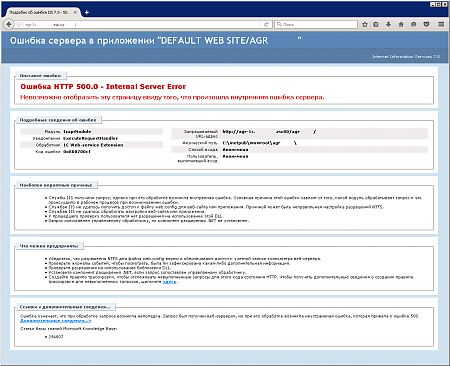
Это происходит ввиду того, что на Internet Information Services 7.5 в 64-х разрядной среде запрещен по умолчанию запуск 32-х разрядных приложений, коей до недавнего времени являлось 1С:Предприятие. Чтобы успешно выполнить публикацию баз 1С на web-сервере IIS7, необходимо в настройках диспетчера служб IIS разрешить запуск таких приложений.
Для этого выполните Win+R -> inetmgr.exe -> ввод. Далее, разверните локальный компьютер -> Пулы приложений, и вызовите правой клавишей мыши Дополнительные параметры… из выпадающего меню у DefaultAppPool, как показано на рисунке ниже:
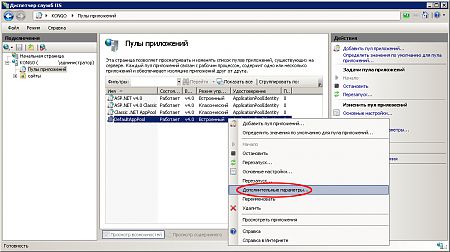
В открывшемся окне дополнительных параметров измените значение напротив Разрешены 32-разрядные приложения на True, как показано на рисунке ниже, и перезапустите службы IIS7:

После чего вы сможете попасть в нужную базу 1С посредством web-доступа:
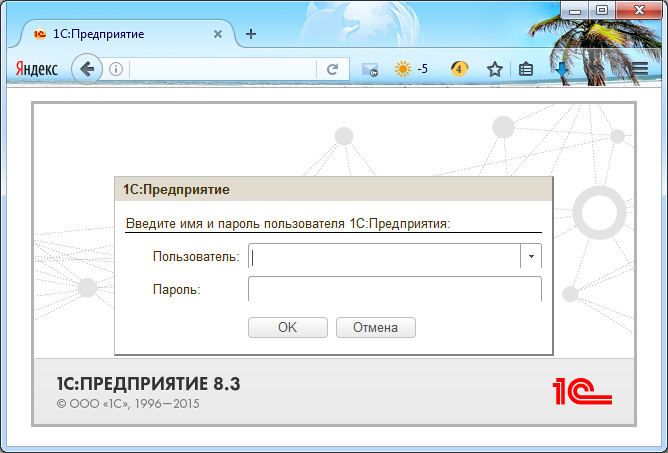
Однако, начиная с версии 8.3.9.1818 разработчики 1С наконец-то выпустили 64-х разрядный клиент, а так же Модули расширения веб-сервера данной разрядности:
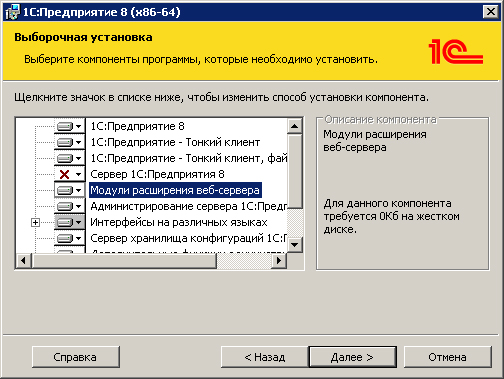









Rating: 4.3/5(8 votes cast)
Источник
